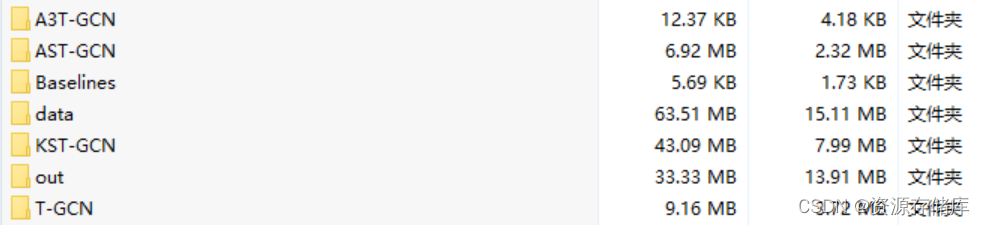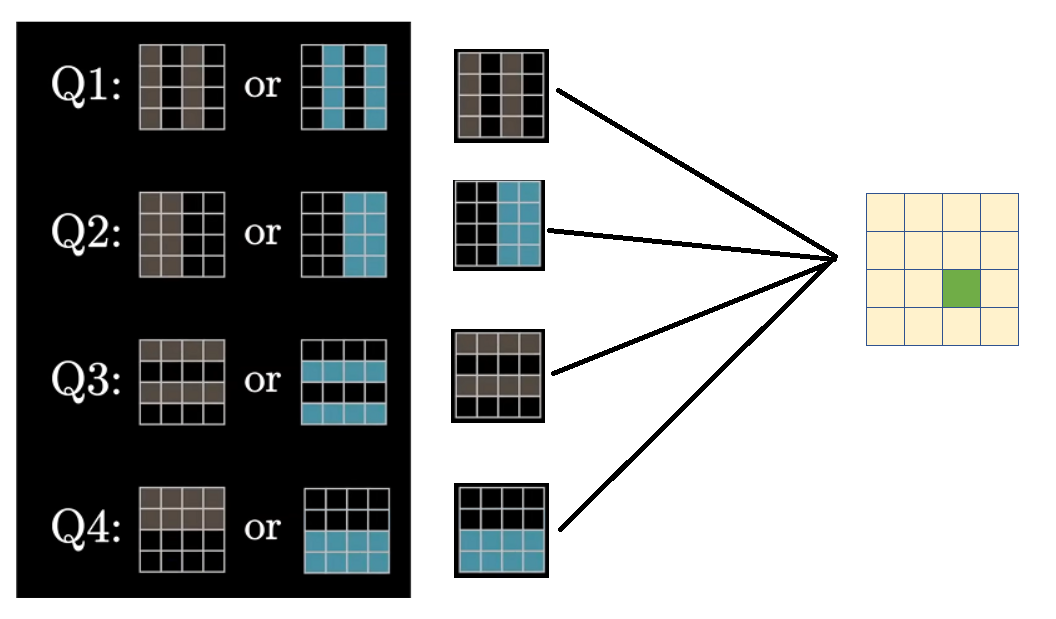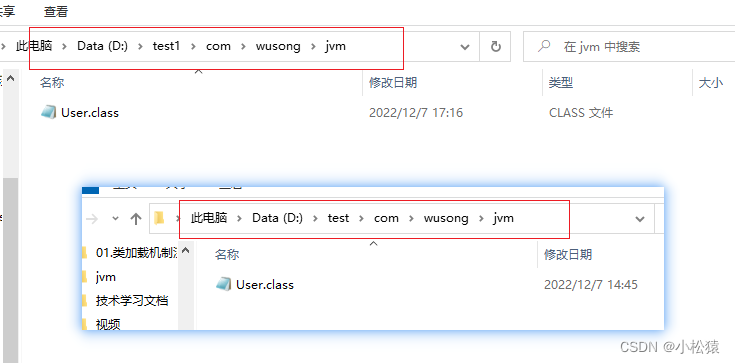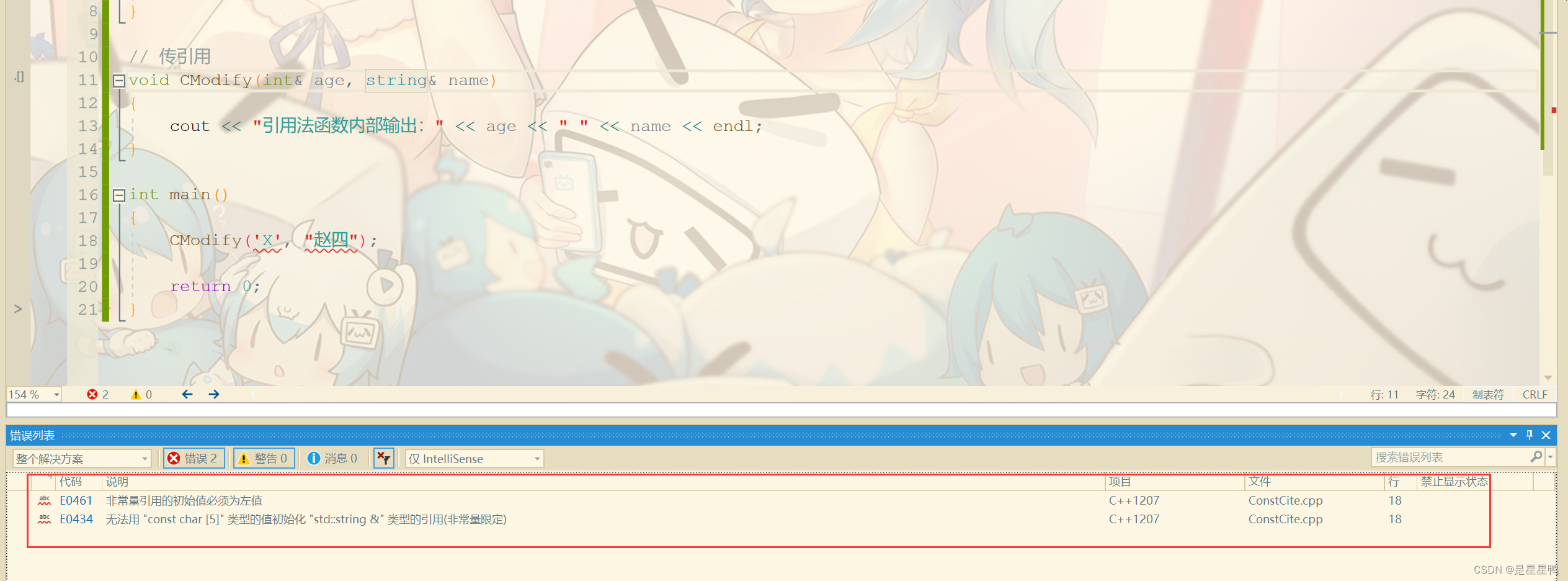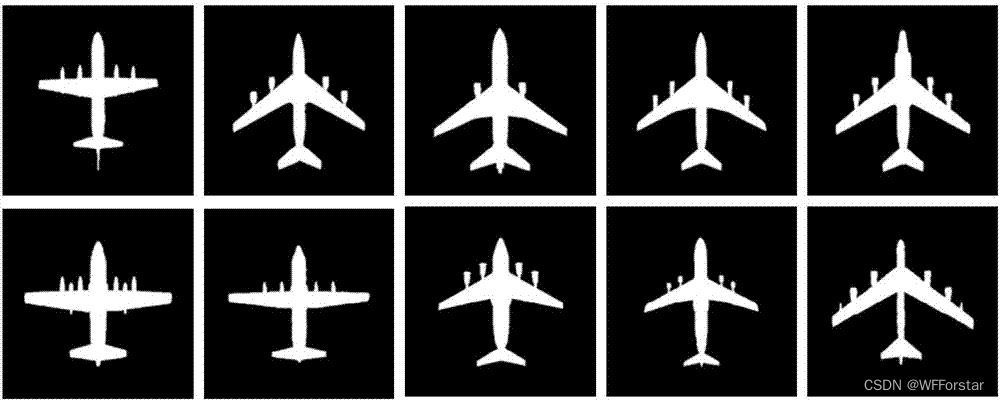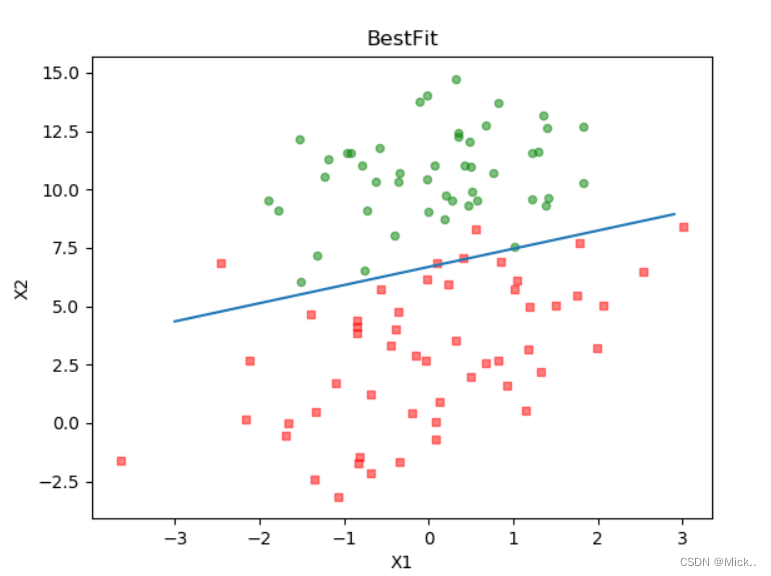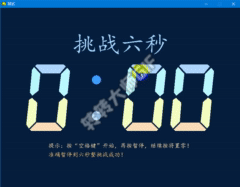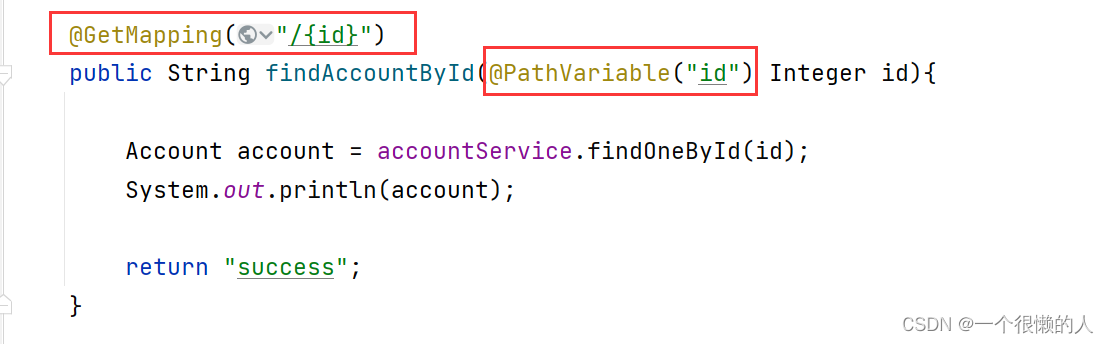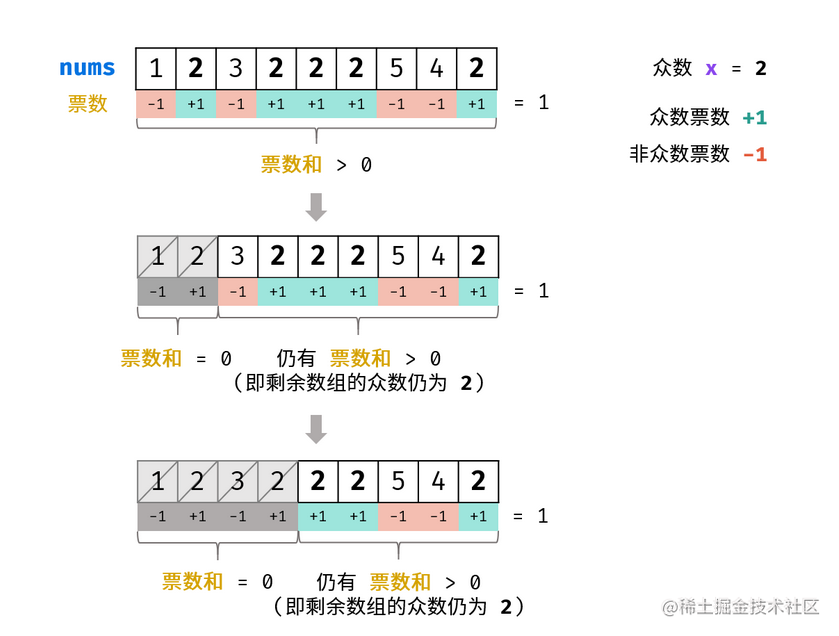Jenkins & Kubernetes 应用部署与容器构建

文章目录
- Jenkins & Kubernetes 应用部署与容器构建
- 1. 前言
- 2. Jenkins 配置 kubernetes credentials
- 3. Jenkins 插件
- 3.1 安装 Kubernets Plugin
- 3.2 安装 Docker Plugin
- 3.3 安装 Git Plugin
- 4. Jenkins 连接 minikube 集群
- 5. 配置参数说明
- 5.1 Pod template 参数
- 5.2 Container template 参数
- 6. Jenkins Piepline 部署 pod 实例
- 6.1 创建一个简单 pod
- 6.2 pod name 变化
- 6.3 指定 namespace
- 6.4 volumes 挂载
- 6.5 Liveness Probe 探针
- 6.6 创建多个容器
- 6.7 继承
- 6.8 pod 嵌套
- 6.9 Pipeline script from SCM
- 6.10 复用 groovy 文件
- 6.11 声明式 pipeline
- 7 Jenkins Pipeline 构建镜像实例
- 7.1 git 拉取仓库 & 构建镜像
- 7.2 编写 Dockerfile & 构建镜像
- 7.3 git 拉取仓库 & kaniko 构建镜像 & 推送入库
关于kubernetes & Jenkins 部署可以参考:minikube & helm 安装 jenkins
1. 前言
在 DevOps 的世界里,自动化是主要目标之一。针对 CI/CD 的最著名的开源工具之一就是自动化服务器 Jenkins。从简单的 CI 服务器到完整的 CD 集线器,Jenkins 都可以处理。
-
CI:持续集成(continuous integration)是在源代码变更后自动检测、拉取、构建和(在大多数情况下)进行单元测试的过程。目标是快速确保开发人员新提交的变更是好的,并且适合在代码库中进一步使用 -
CD:持续交付(continuous delivery)通常是指整个流程链(管道),它自动监测源代码变更并通过构建、测试、打包和相关操作运行它们以生成可部署的版本,基本上没有任何人为干预。持续交付在软件开发过程中的目标是自动化、效率、可靠性、可重复性和质量保障(通过持续测试)。 -
CD: 持续部署(continuous deployment)是指能够自动提供持续交付管道中发布版本给最终用户使用的想法。根据用户的安装方式,可能是在云环境中自动部署、app 升级(如手机上的应用程序)、更新网站或只更新可用版本列表。 -
Pipeline: 将源代码转换为可发布产品的多个不同的 任务(task)和 作业(job)通常串联成一个软件“管道”,一个自动流程成功完成后会启动管道中的下一个流程。这些管道有许多不同的叫法,例如持续交付管道、部署管道和软件开发管道。

“下面我们将实践如何利用 Jenkins 强大的 CI/CD 特性来练习如何部署 kubernetes 应用与构建镜像作为开始。”
2. Jenkins 配置 kubernetes credentials
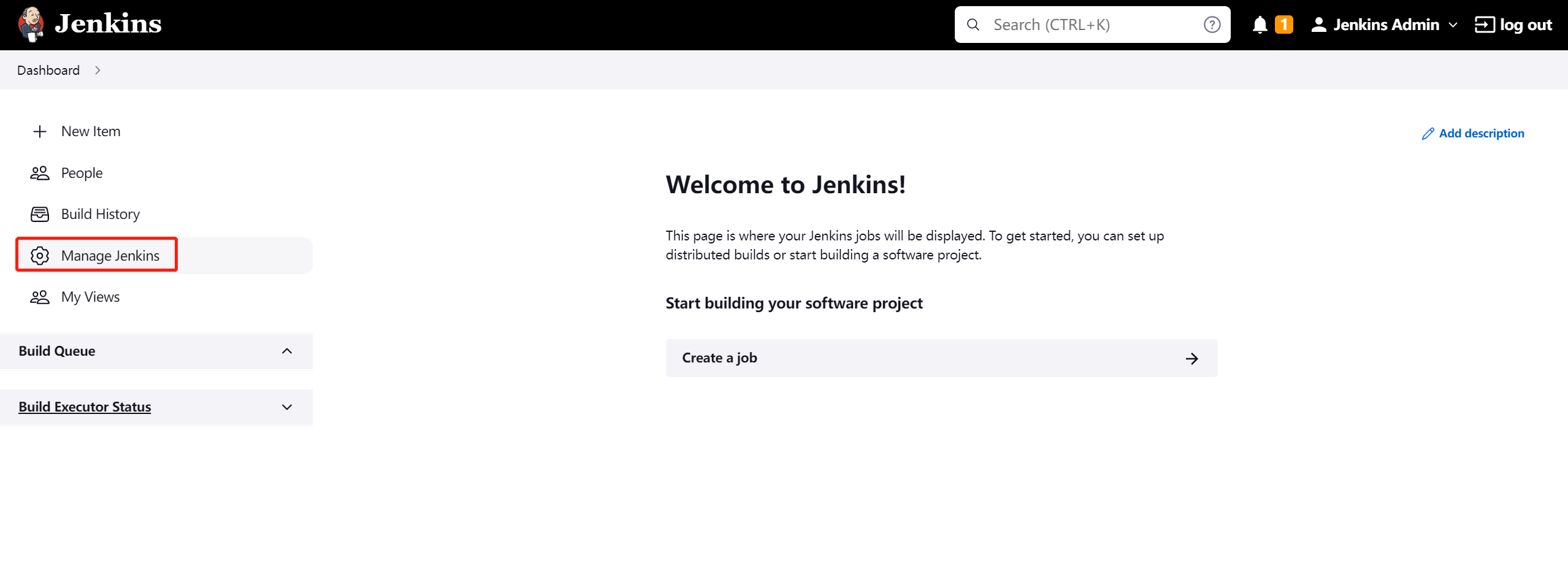
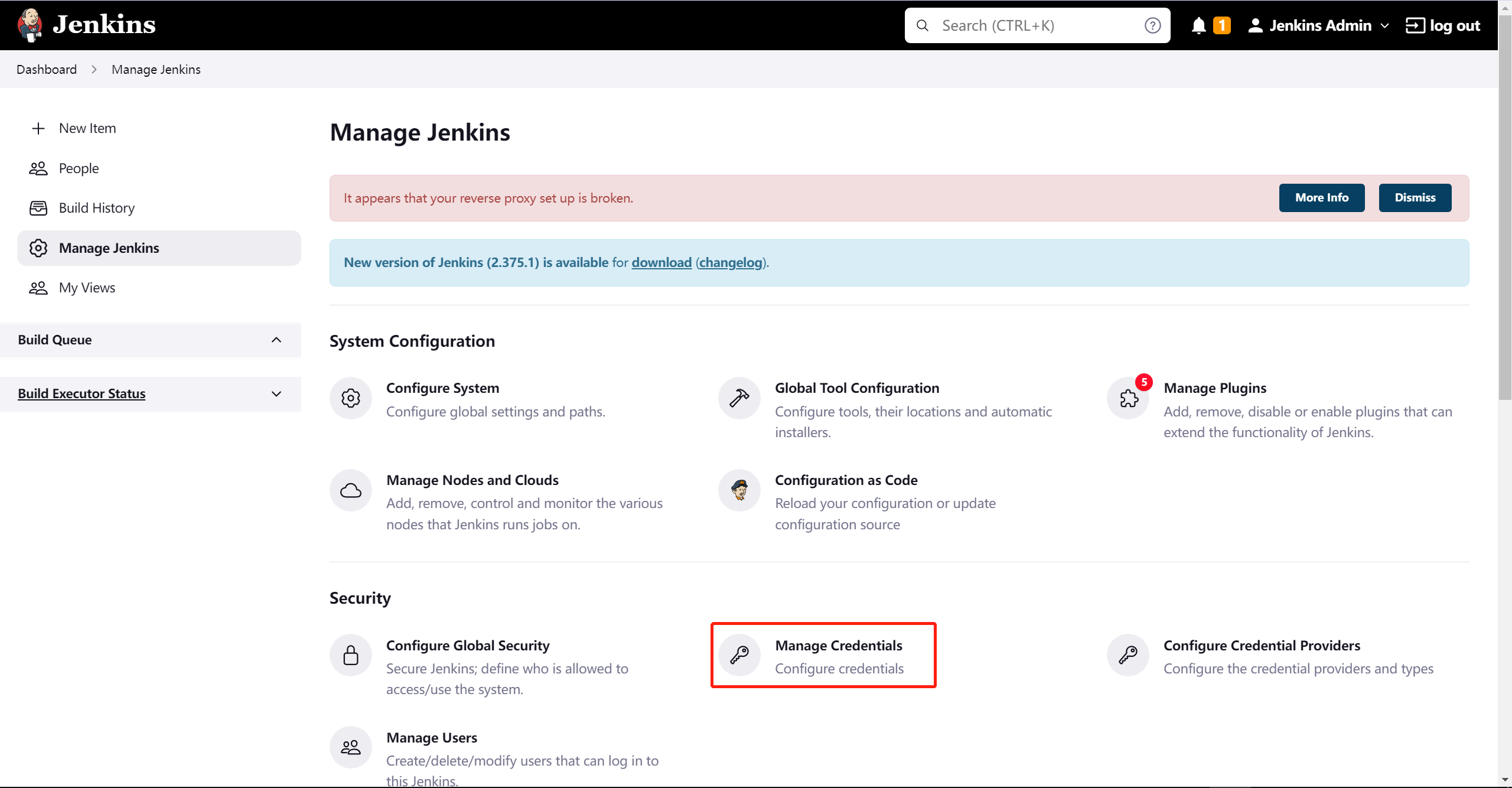

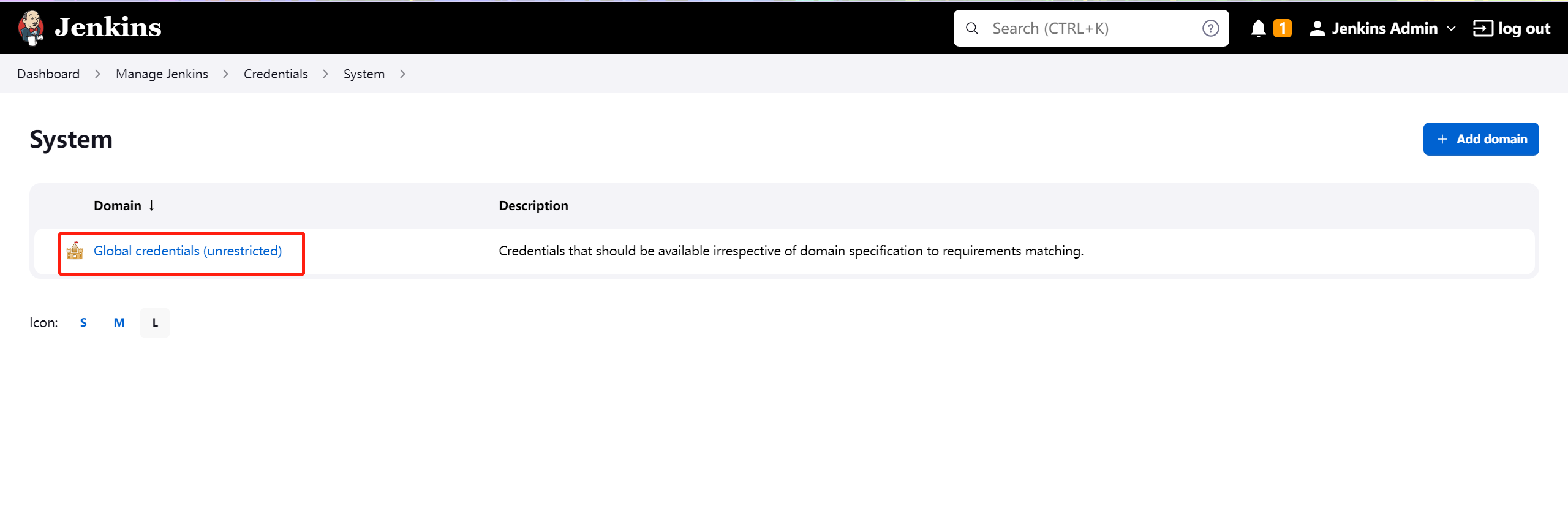
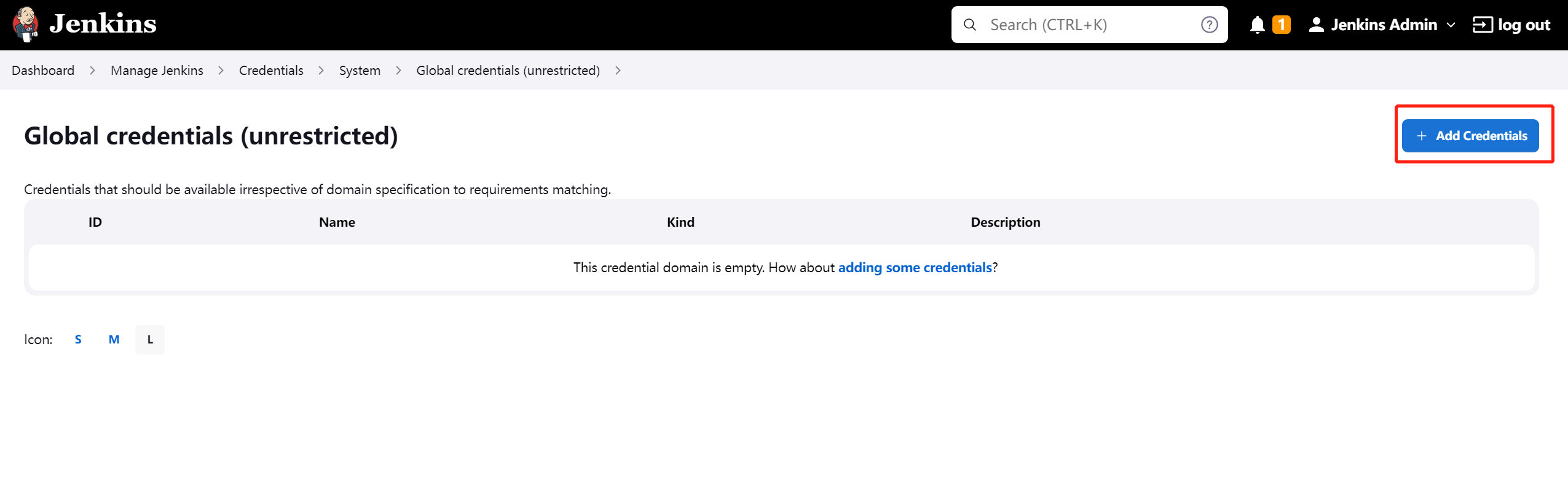
获取 token
kubectl get secrets -n jenkins jenkins-token-6r26g -oyaml
apiVersion: v1
data:
ca.crt: LS0tLS1CRUdJTiBDRVJUSUZJQ0FURS0tLS0tCk1JSURCakNDQWU2Z0F3SUJBZ0lCQVRBTkJna3Foa2lHOXcwQkFRc0ZBREFWTVJNd0VRWURWUVFERXdwdGFXNXAKYTNWaVpVTkJNQjRYRFRJeU1URXlPVEEyTURJd09Gb1hEVE15TVRFeU56QTJNREl3T0Zvd0ZURVRNQkVHQTFVRQpBeE1LYldsdWFXdDFZbVZEUVRDQ0FTSXdEUVlKS29aSWh2Y05BUUVCQlFBRGdnRVBBRENDQVFvQ2dnRUJBTU8xCkpIMER5VU5DeGh2dHdtR05EaGxORTZFTXJWMzl0N1dmUjJmMTJEM3U4SVlpckFhdFBNb1RYZThpTDR4NXl5ckoKaUhRdWtIMXAzcjhqS0E4WVpaa2cwN3FIOE1mYXB2dG9qQjQ3QUROanBLYUNVcXh6UFlvY3l0VlU3UDA0dDhMVQpyRTZFTG9qcGlWcWNEdzZSakhEQ3p2R3NFU1NvTUIyZTlxVXN2dU9kMmdlMFVwMnJKdjRmTTY3aEdJN3FIYkJ3CjVFbE5tMzcySytxOS9nUFBtSW1kQU94Y2xFOENTcy9aYWxuV1AzcWdLbGVoNnQxbkFscnhpbXpaSVdkYnZvMzYKemxTRmwwaHlrZGNWL0RUdndaNFYvMkR1OVVtbWpsWFJ5cWdOYXF1R2lTYXVMRjhWRkpYWnROWmhSR2NWZW1tNQpRQ0gyWWFEN3lzMmJOYlM3YUtzQ0F3RUFBYU5oTUY4d0RnWURWUjBQQVFIL0JBUURBZ0trTUIwR0ExVWRKUVFXCk1CUUdDQ3NHQVFVRkJ3TUNCZ2dyQmdFRkJRY0RBVEFQQmdOVkhSTUJBZjhFQlRBREFRSC9NQjBHQTFVZERnUVcKQkJSVXg5bTFqVlIrR1llNXJMalZhRmpxaXljbjZEQU5CZ2txaGtpRzl3MEJBUXNGQUFPQ0FRRUF3M3JpRkY1QgozTXZSZmFlRnB0d3pRRzYzVEZncVoxN3luaDBSV2xrUkM3M3c0L1BqczhUUmhXRFNYTy94elNROTNJNjNlaHkwCldIOTJsMDJhN3NNTXVvY1YrRG8vTUlpVmI3bVA2VmtKbjF2Vm43cE4zM2c5dDJFWkY2Yis0Q0JUUUo5YXlodGwKMHo5Y3hwMXVaMEt4SUZ1bzJuY3lPREFEZ293T3h0WHJKZ1h5ckE5MldFbi91NUl5VnJ1Q2ZlWjk0YTMwN3NVUAplMXpnTlBBam8xUHdTQVY4bE5tRkpZbG9FVzNhRkE1MDU3STZYZy81dEg0QzJ2c3NkNVFxS2R4RHM1UU5QK2VpClhZblp2S2dTTmJSVUtyL1NIM1Q5NkQ0azIrQXpsWEhBYVRwYk9uQURzYmt3YTYwcHUvWmJsa0dLajhFVE9KL2UKRldleGYyUmtzbkVWN1E9PQotLS0tLUVORCBDRVJUSUZJQ0FURS0tLS0tCg==
namespace: amVua2lucw==
token: ZXlKaGJHY2lPaUpTVXpJMU5pSXNJbXRwWkNJNkltdHpSM2xwUTJrd2FUUmxiR3gyYkMwMFIyVndOR0ZUZEZsVlVXUTRVaTFNUTBnMU9ISlBiRkJOWldNaWZRLmV5SnBjM01pT2lKcmRXSmxjbTVsZEdWekwzTmxjblpwWTJWaFkyTnZkVzUwSWl3aWEzVmlaWEp1WlhSbGN5NXBieTl6WlhKMmFXTmxZV05qYjNWdWRDOXVZVzFsYzNCaFkyVWlPaUpxWlc1cmFXNXpJaXdpYTNWaVpYSnVaWFJsY3k1cGJ5OXpaWEoyYVdObFlXTmpiM1Z1ZEM5elpXTnlaWFF1Ym1GdFpTSTZJbXBsYm10cGJuTXRkRzlyWlc0dE5uSXlObWNpTENKcmRXSmxjbTVsZEdWekxtbHZMM05sY25acFkyVmhZMk52ZFc1MEwzTmxjblpwWTJVdFlXTmpiM1Z1ZEM1dVlXMWxJam9pYW1WdWEybHVjeUlzSW10MVltVnlibVYwWlhNdWFXOHZjMlZ5ZG1salpXRmpZMjkxYm5RdmMyVnlkbWxqWlMxaFkyTnZkVzUwTG5WcFpDSTZJak01TnpjMU0yUmtMVEJtTTJZdE5ERmxNaTFoTnpOakxUaGhOVEV6TldRMlptRmhZU0lzSW5OMVlpSTZJbk41YzNSbGJUcHpaWEoyYVdObFlXTmpiM1Z1ZERwcVpXNXJhVzV6T21wbGJtdHBibk1pZlEuamx6SjV1bmRlZ3ZUMzVmVmViY3JsWnUxa09talAwTGpLenhsb2sxTHhINVowcm9jTmVsSmVJMXM4NWtnT1JXZGNuanFaTlg3VHpxano1eml1OS1peGZuY1UtTVRicTlRcTVMcnMyd1c1cGRTZTFwSlpWcmx5X2pGN2tOdXFSWENZZkdWVUFwbGFELXNES2ZJdFhmdEJ2dHpvWTgzV0QxdEdZMkJkSzRKM3NGdDRIdmw2YUVuUlZFejJ5WlRBTVBKZEJ1NUI4NjJCUnFOMEFicG13UFByM3FtellaZGZVQzNzdlBIVE9BWGxxUUpUcHRQbDVmMS05dEtKZUlGUGNLY1F5WTZSc0RXbUFfRW1sTHV6MWJWRkpxV2pxWnVqa3cyTndYeXhvS1VMNjBhVm9Lc2dQTVFpTU44TEg4Z2s0bTg5STQ5VjVvb2NpX3N3VTNYVy05cjNR
kind: Secret
metadata:
annotations:
kubernetes.io/service-account.name: jenkins
kubernetes.io/service-account.uid: 397753dd-0f3f-41e2-a73c-8a5135d6faaa
creationTimestamp: "2022-12-03T13:49:22Z"
name: jenkins-token-6r26g
namespace: jenkins
resourceVersion: "199550"
uid: 0b896aba-1810-436a-9eb8-dd0502e9e79f
type: kubernetes.io/service-account-token
复制token内容至secret
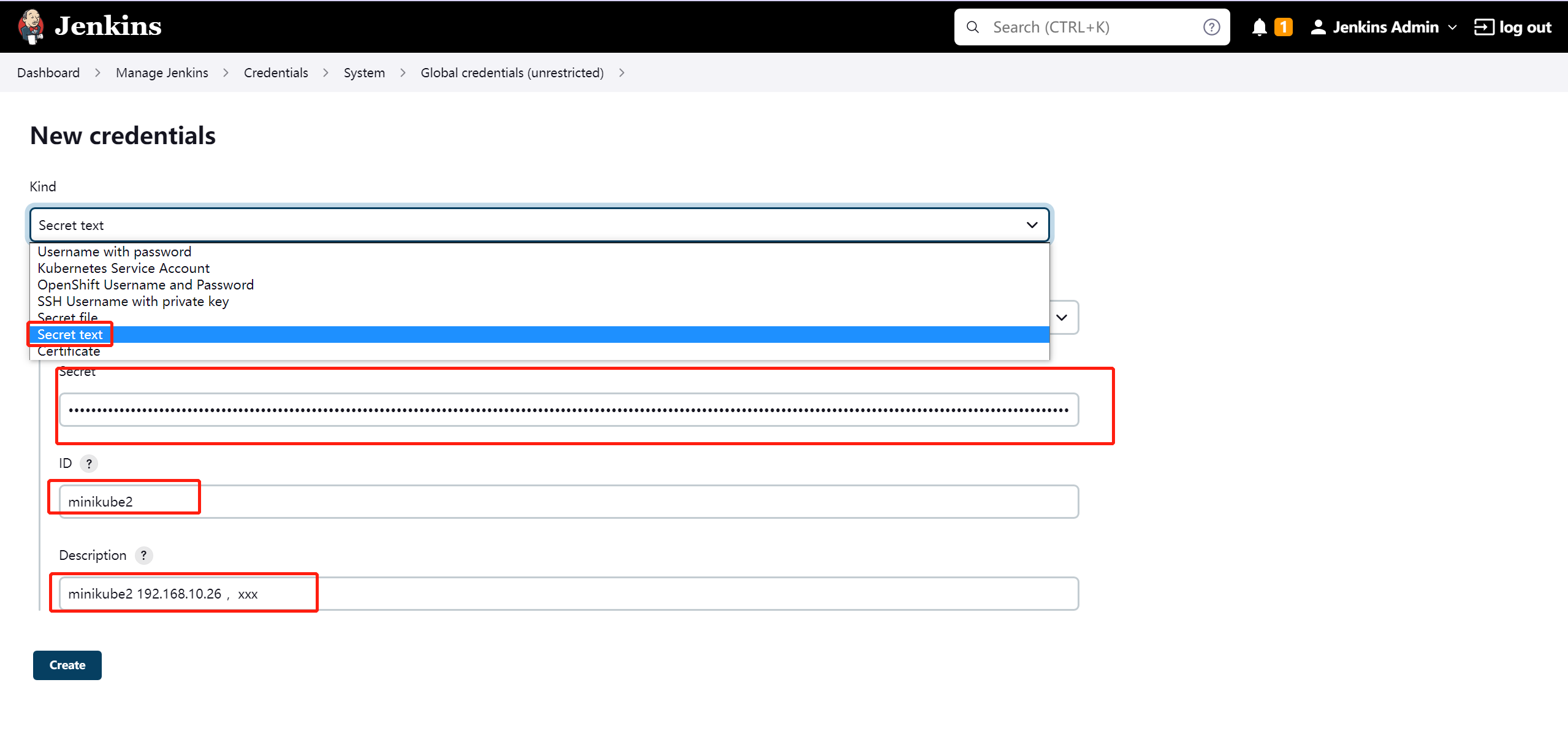
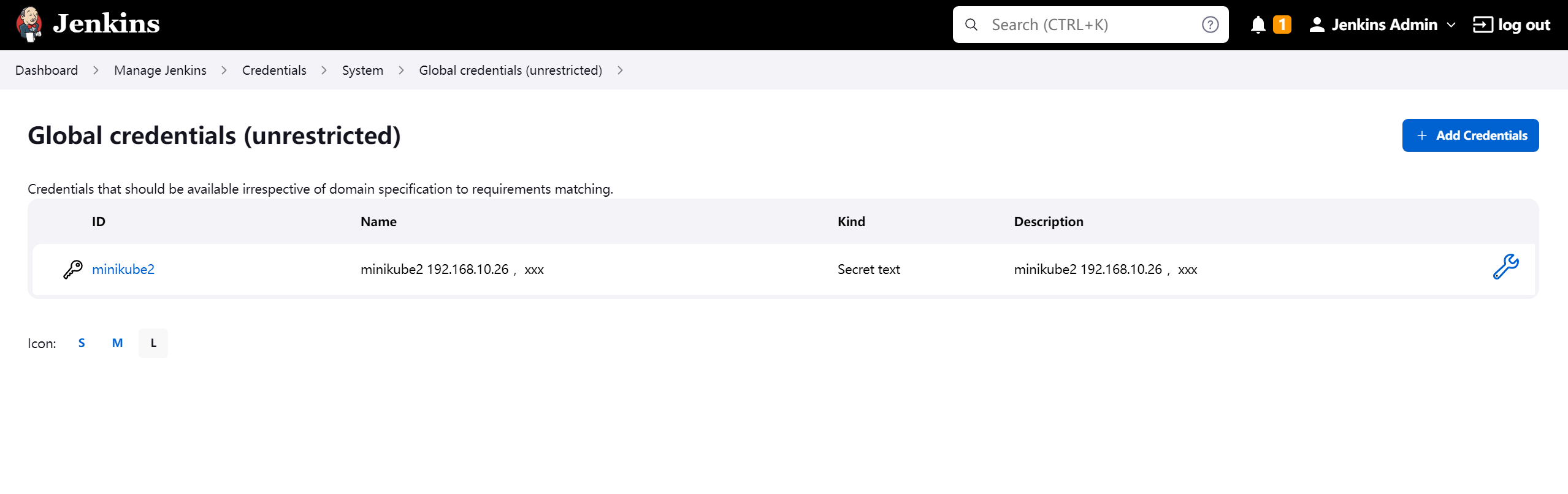
- 具体可官方添加 credentials 步骤
3. Jenkins 插件
3.1 安装 Kubernets Plugin
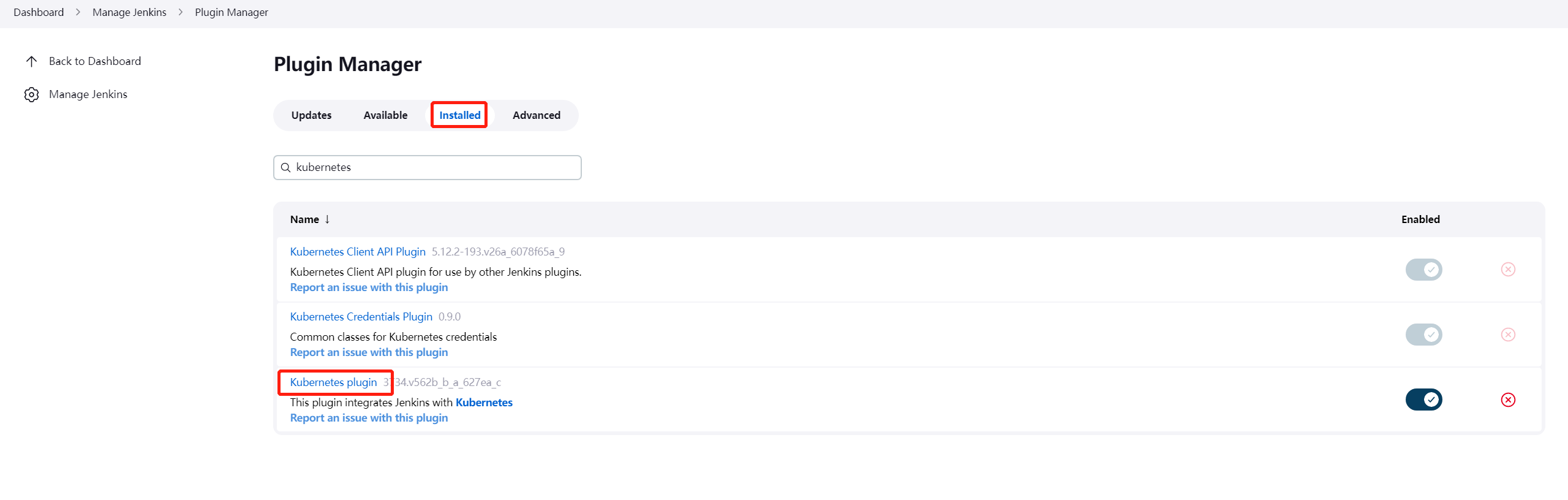

3.2 安装 Docker Plugin
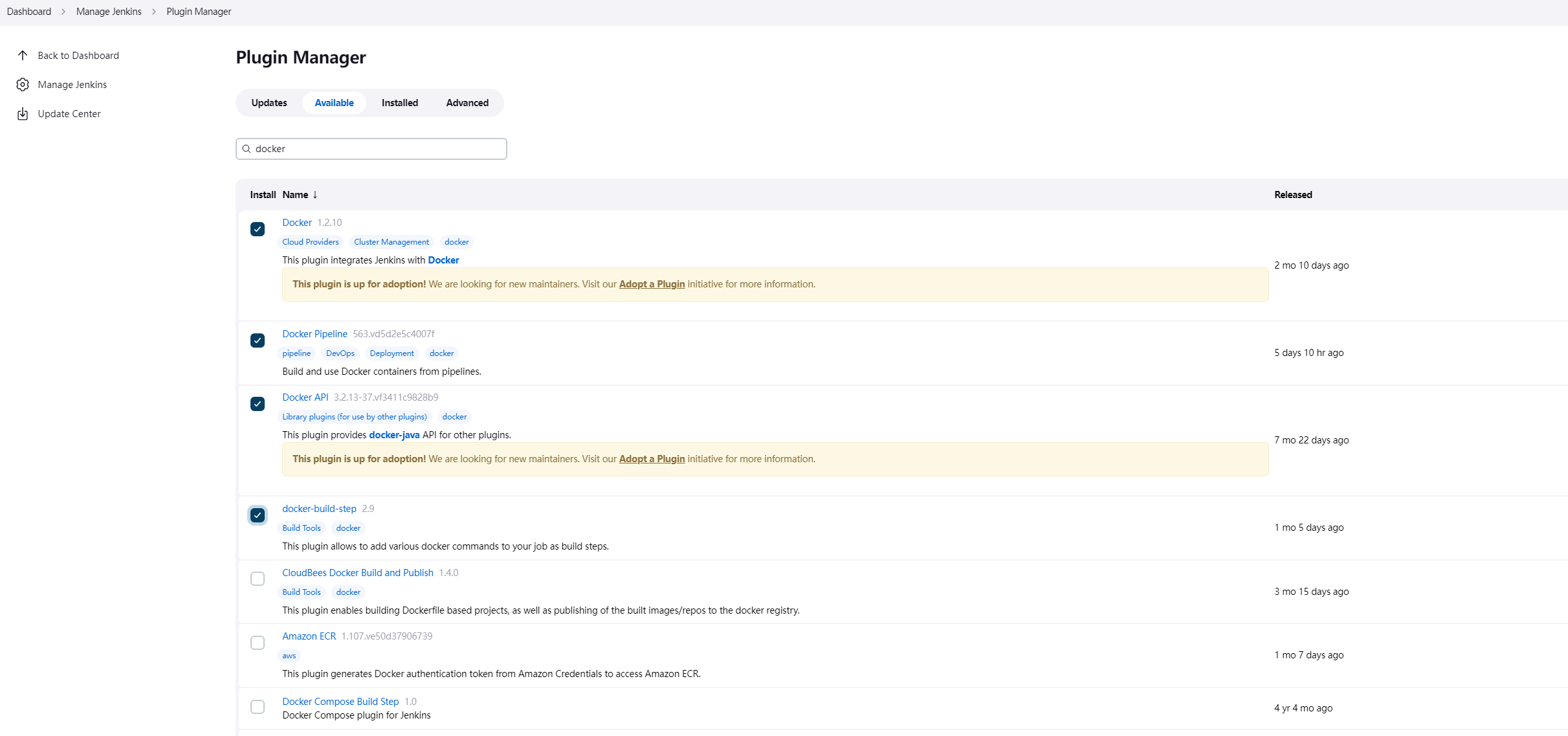
3.3 安装 Git Plugin
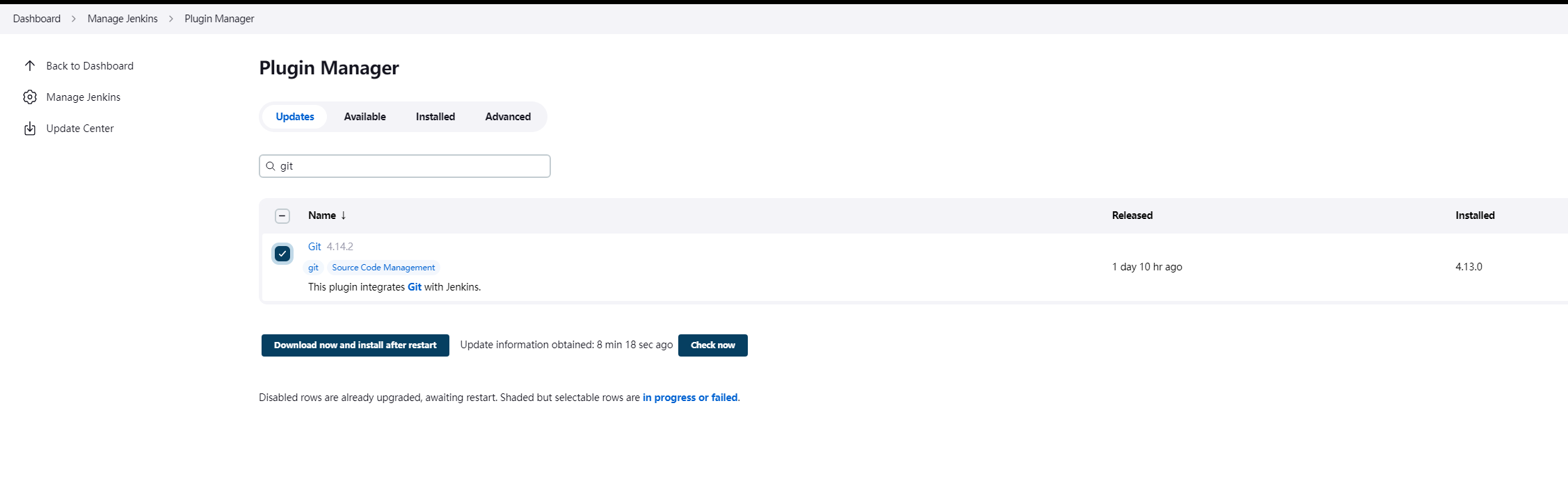
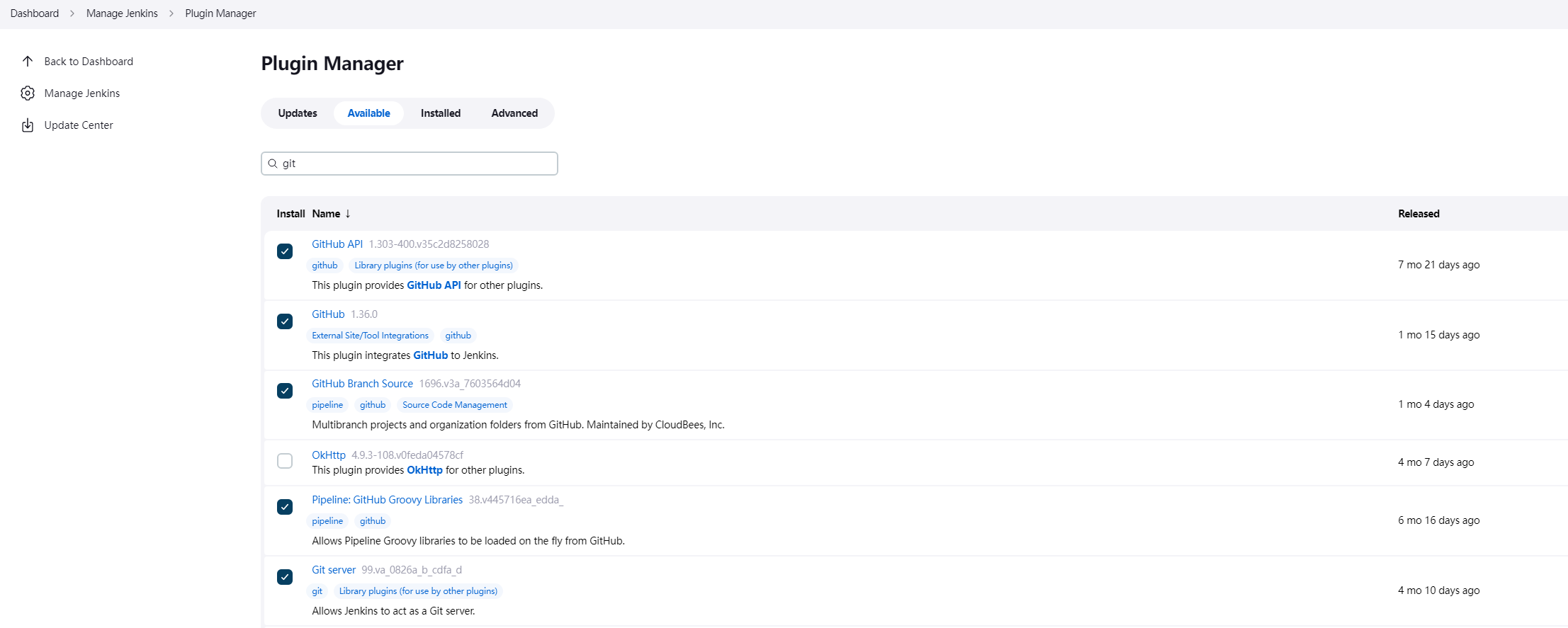
4. Jenkins 连接 minikube 集群
我们需要配置 manage Nodes and Clouds
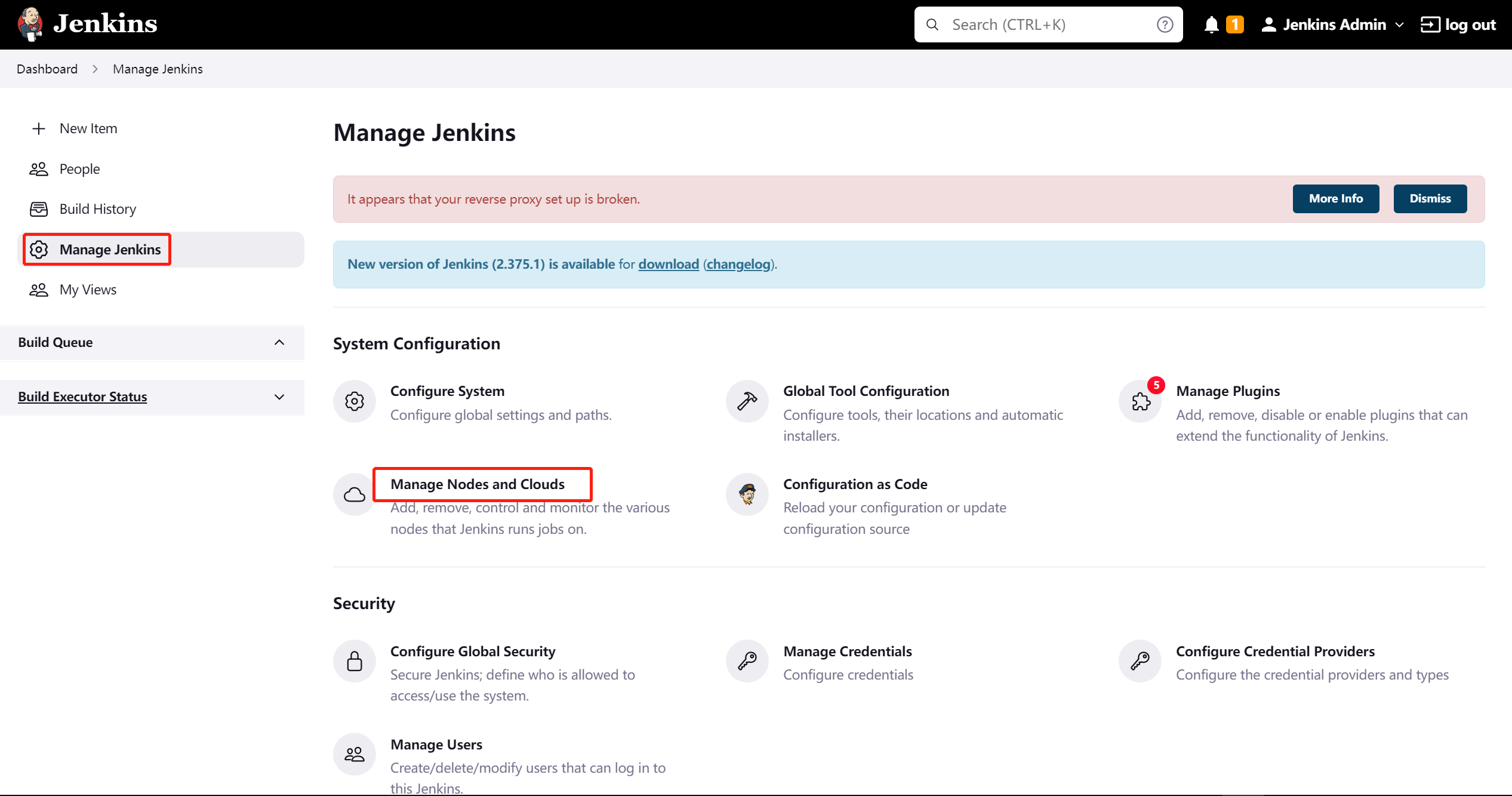
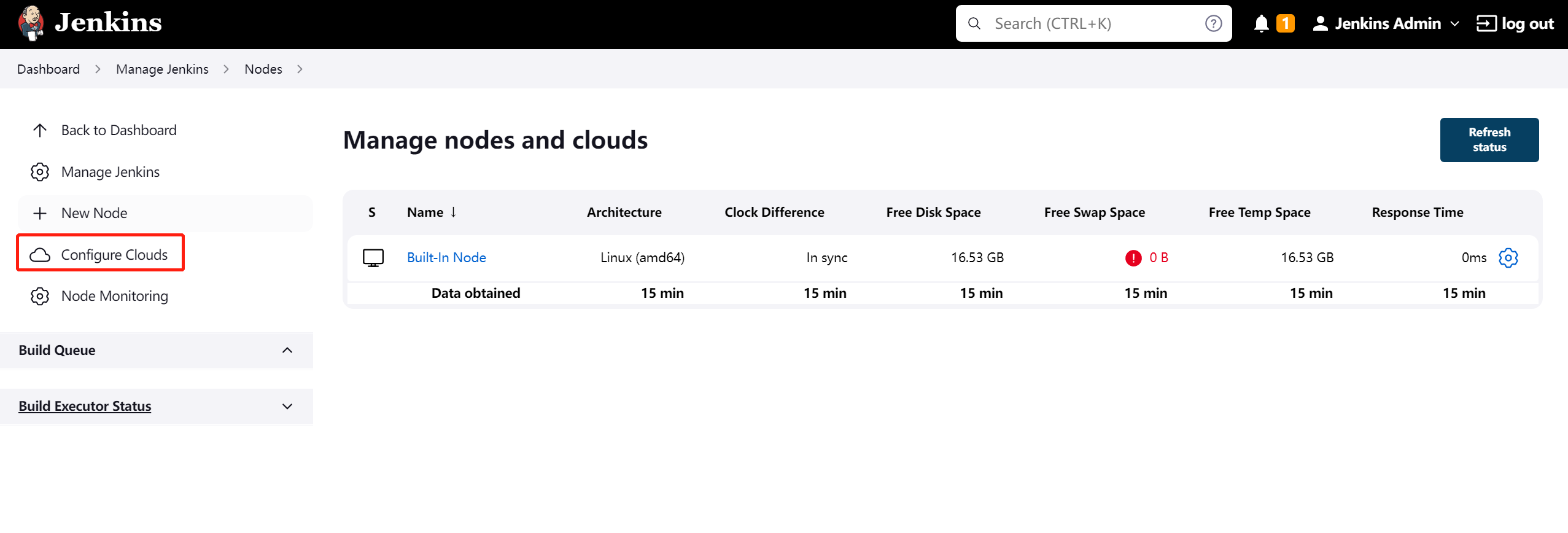
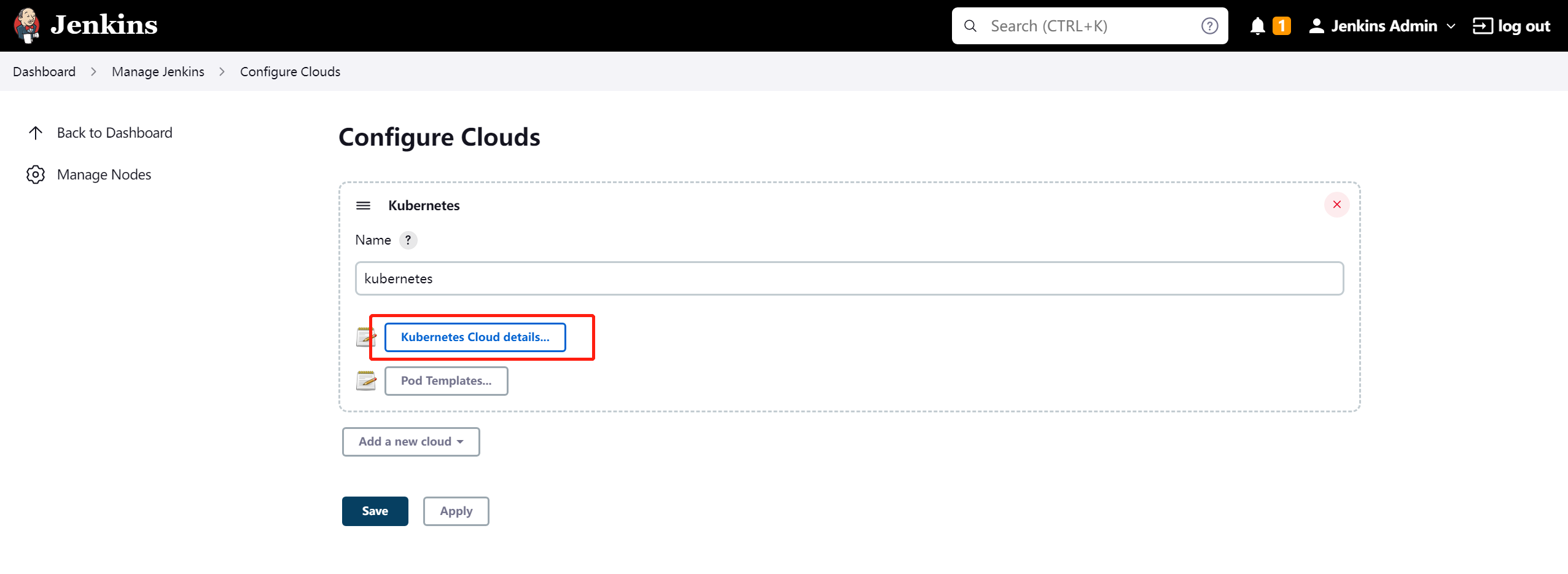

name: 定义集群名称kubernetes credentials选择下拉刚刚创建的minikube2Kubernetes URL与Kubernetes server certificate key通过命令kubectl config view获取- 填完点击测试一下,再保存。
$ kubectl config view
apiVersion: v1
clusters:
- cluster:
certificate-authority: /root/.minikube/ca.crt
extensions:
- extension:
last-update: Wed, 30 Nov 2022 14:20:59 CST
provider: minikube.sigs.k8s.io
version: v1.28.0
name: cluster_info
server: https://192.168.10.26:8443
name: minikube
contexts:
- context:
cluster: minikube
extensions:
- extension:
last-update: Wed, 30 Nov 2022 14:20:59 CST
provider: minikube.sigs.k8s.io
version: v1.28.0
name: context_info
namespace: default
user: minikube
name: minikube
current-context: minikube
kind: Config
preferences: {}
users:
- name: minikube
user:
client-certificate: /root/.minikube/profiles/minikube/client.crt
client-key: /root/.minikube/profiles/minikube/client.key
5. 配置参数说明
5.1 Pod template 参数
cloud:Jenkins设置中定义的云的名称。默认为kubernetesname: pod名称.namespace:pod 命名空间.label:节点标签。 这就是在通过节点步骤请求代理时可以引用 pod 模板的方式。 在管道中,建议省略此字段并依赖生成的标签,该标签可以使用 podTemplate 块中定义的 POD_LABEL 变量引用。
yaml Pod 的 yaml 表示,以允许设置任何不支持的值作为字段yamlMergeStrategy:merge() or override(). 控制 yaml 定义是否覆盖或与从使用 inheritFrom 声明的 pod 模板继承的 yaml 定义合并。 默认为 override() (出于向后兼容性原因)。containers: container templates 部分serviceAccount:pod 服务帐户.nodeSelector:pod的节点选择器.nodeUsageMode: 要么NORMAL要么EXCLUSIVE,该参数控制的是只调度标签表达式匹配的作业还是尽可能使用节点.volumes: 挂载持久存储卷configMapVolume: 挂载ConfigMap,只读.dynamicPVC(): 动态管理的持久卷 pvc ,它与 pod 同时被删除.emptyDirVolume(default): 空目录hostPathVolume(): 挂载主机目录nfsVolume(): 挂载NFS目录persistentVolumeClaim(): 绑定pvc.secretVolume: 挂载 secret,只读,适用于证书、用户密码.
envVars: 应用于所有容器的环境变量.envVar:个环境变量,其值是内联定义的.secretEnvVar: 通过secret对象定义一个环境变量.
imagePullSecrets: 提取 secret 名称, 从私有 Docker 仓库中提取镜像.annotations:pod注释inheritFrom: 要继承的一个或多个 pod 模板的列表slaveConnectTimeout:agent 在线超时秒数podRetention: 控制保留代理 pod 的行为。 可以是 ‘never()’、'onFailure()'、‘always()’ 或 ‘default()’ - 如果为空,将默认在activeDeadlineSeconds过后删除 pod。activeDeadlineSeconds: 如果 podRetention 设置为 never() 或 onFailure(),则 pod 将在截止日期过后删除。idleMinutes: 允许 pod 保持活动状态以供重用,直到自上一个步骤执行后配置的分钟数过去。showRawYaml:启用或禁用原始pod清单(manifest)的输出。默认为truerunAsUser: 定义运行pod中所有容器的用户ID.runAsGroup: 定义在pod中运行所有容器的组ID.hostNetwork: 主机网络.workspaceVolume: 定义workspace卷的类型.dynamicPVC():挂载动态管理的pvc,会与pod一同被删除.emptyDirWorkspaceVolume(default): 定义主机上分配的空目录hostPathWorkspaceVolume(): 挂载主机目录nfsWorkspaceVolume(): 挂载nfs volumepersistentVolumeClaimWorkspaceVolume(): 绑定pvc.
5.2 Container template 参数
Container template可通过用户界面与pipeline配置。
name: 容器名字.image:镜像名称.envVars:应用于容器的环境变量(补充和覆盖在pod已设置的环境变量).envVar: 一个环境变量,其值是内联定义的.secretEnvVar:通过secret对象定义一个环境变量…
command: 容器将执行的命令。 将覆盖 Docker 入口点。常用命令:sleep.args:传递给命令的参数。例如:99999999 .ttyEnabled: 标志,以标记tty应该启用.livenessProbe:探针(不支持 - httpGet liveness probes)ports: 暴露容器上的端口alwaysPullImage: 容器将在启动时拉取镜像.runAsUser: 定义运行容器的用户ID.runAsGroup: 定义运行容器的组ID.
6. Jenkins Piepline 部署 pod 实例
6.1 创建一个简单 pod
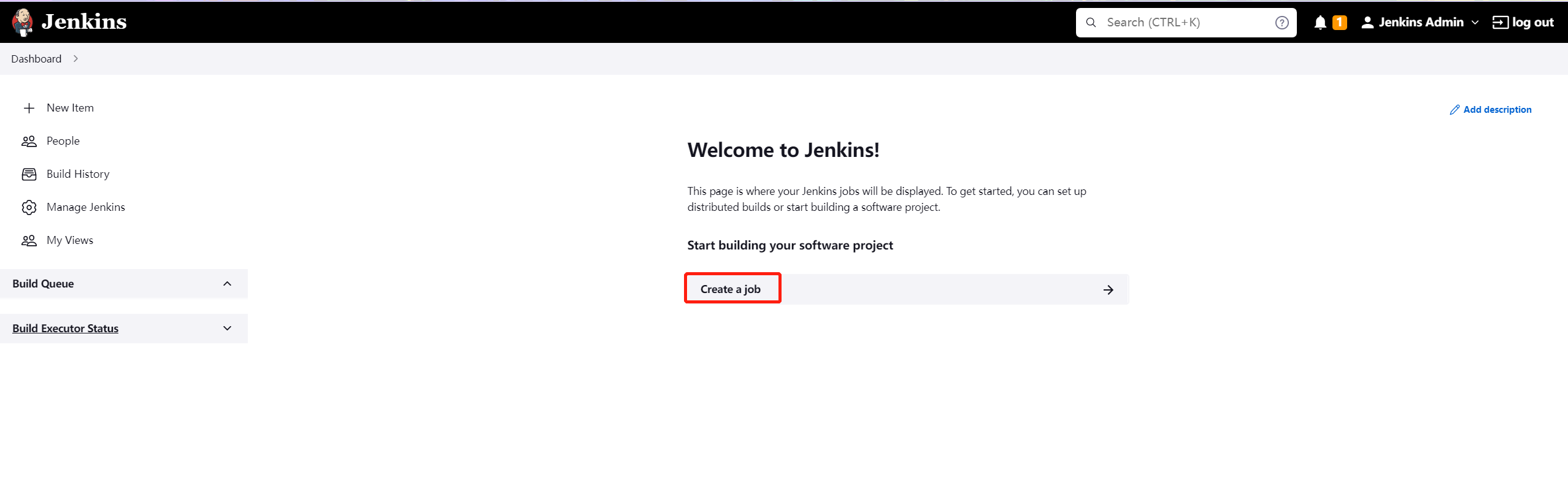
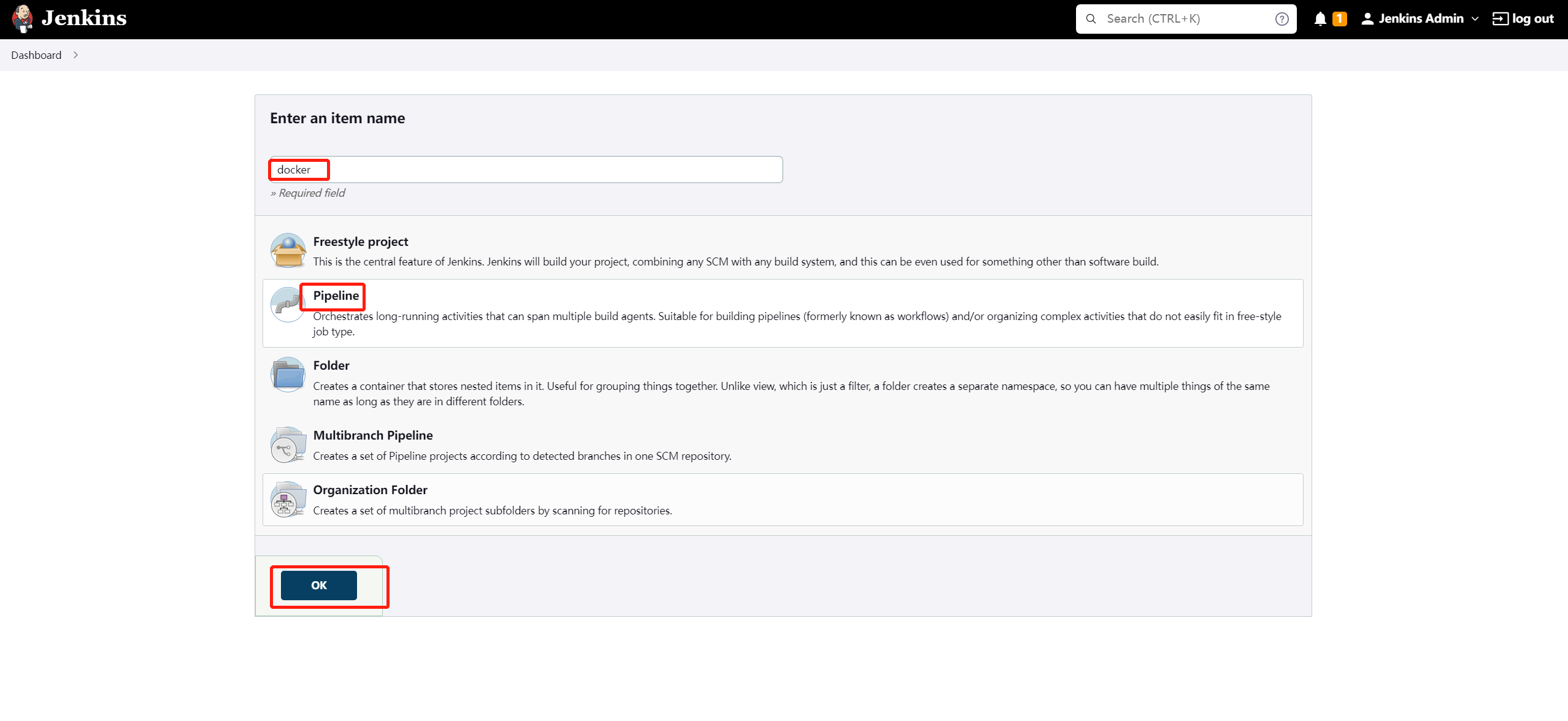
创建一个 包含 docker 容器的 pod ,并且带有build标签。创建完后,使用docker version命令执行查看容器内docker 的版本信息。

Pipeline script:
podTemplate(label: 'build', containers: [
containerTemplate(name: 'docker', image: 'docker', command: 'cat', ttyEnabled: true)
],
volumes: [
hostPathVolume(mountPath: '/var/run/docker.sock', hostPath: '/var/run/docker.sock'),
]
) {
node('build') {
container('docker') {
sh 'docker version'
}
}
}
点击执行“build”
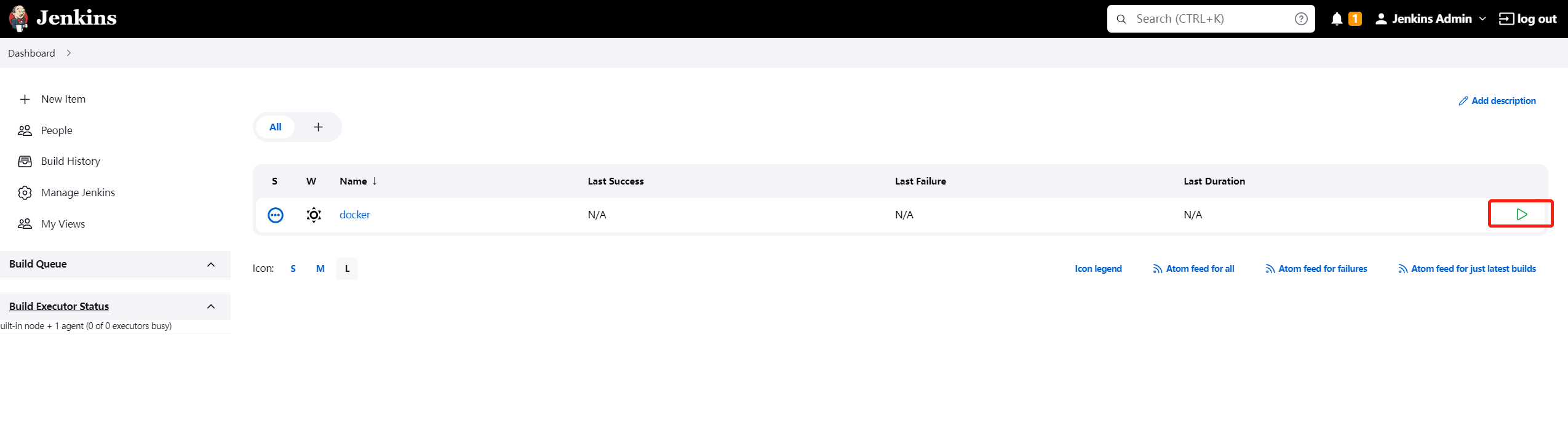
构建成功。
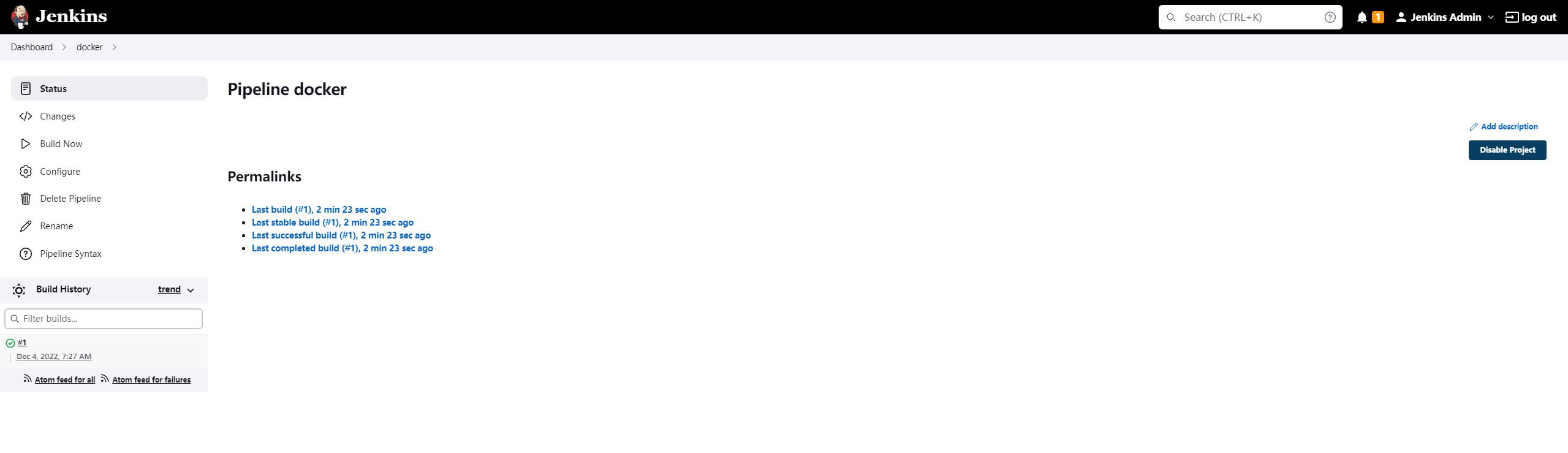
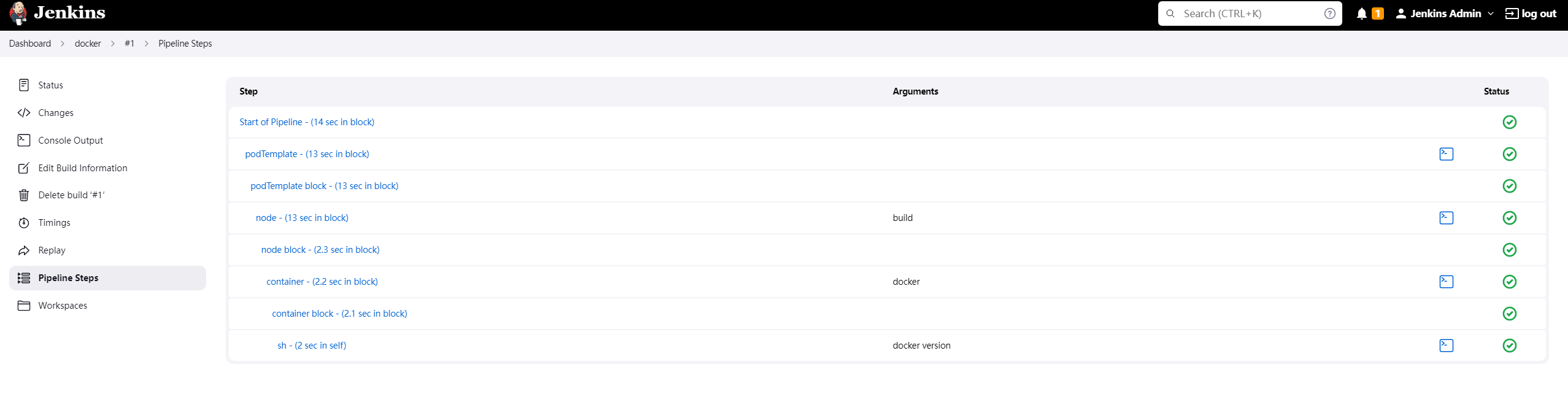
minikube 集群查看部署结果:
$ k get pods -n jenkins
NAME READY STATUS RESTARTS AGE
build-cb6cf-twpw7 2/2 Running 0 6s
6.2 pod name 变化
创建pod,编写podTemplate,通过yaml 定义 pod内容。
podTemplate(yaml: '''
apiVersion: v1
kind: Pod
metadata:
labels:
some-label: some-label-value
spec:
containers:
- name: busybox
image: busybox
command:
- sleep
args:
- 99d
''') {
node(POD_LABEL) {
container('busybox') {
echo POD_CONTAINER // displays 'busybox'
sh 'hostname'
}
}
}
第一次构建部署输出:
$ k get pods -n jenkins | grep busybox
busybox-1-zdnpq-mwqtd-0vfg0 2/2 Running 0 19s
busyboxpod前缀默认是项目名字1代表第一次构建zdnpq-mwqtd-0vfg0是随机码
当我们第二次构建,pod 名字会发生变化,保持pod名字的唯一性。
$ k get pods -n jenkins | grep busybox
busybox-2-c7blp-840k1-s5c5d 2/2 Running 0 20s
我们尝试修改项目名称为busybox2
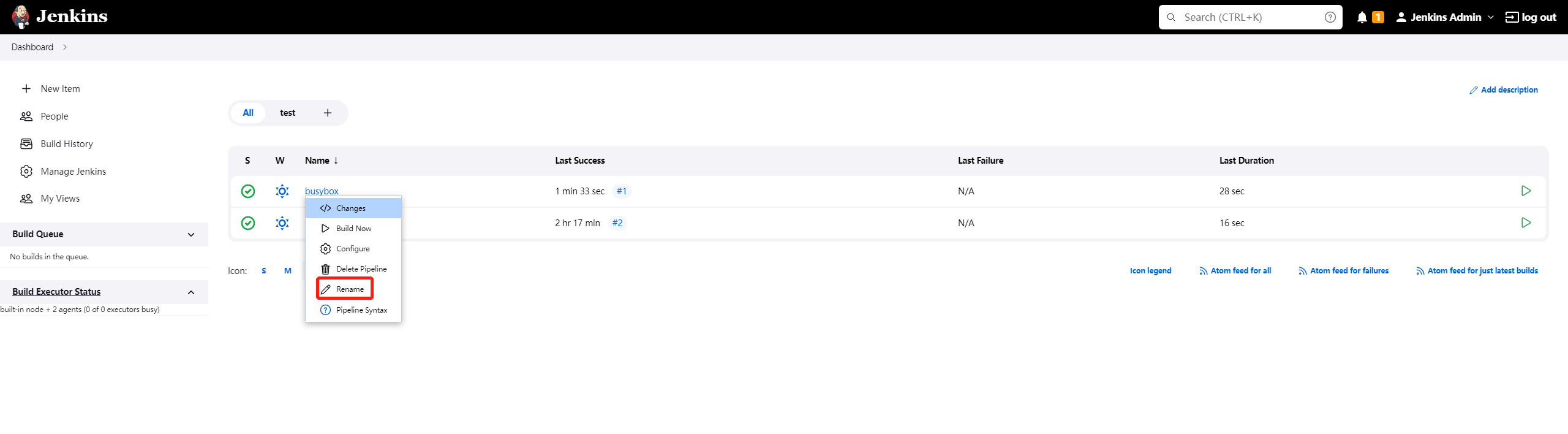
输出结果
$ k get pods -n jenkins | grep busybox
busybox2-3-2fc4l-8z8dp-2t0c7 2/2 Running 0 7s
原来的busybox变成busybox2,并且表明第三次构建。
我们尝试添加定义pod的name为busybox3
podTemplate(name: "busybox3",yaml: '''
apiVersion: v1
kind: Pod
metadata:
labels:
some-label: some-label-value
spec:
containers:
- name: busybox
image: busybox
command:
- sleep
args:
- 99d
''') {
node(POD_LABEL) {
container('busybox') {
echo POD_CONTAINER // displays 'busybox'
sh 'hostname'
}
}
}
当我们自定义pod 的name,构建次数会取消,项目名字不再是pod的前缀。
k get pods -n jenkins | grep busybox
busybox3-lzhfl-7hflx 2/2 Running 0 20s
6.3 指定 namespace
然后,我们尝试换一个已创建好的名字为one的namespace进行构建。
podTemplate(name: "busybox4",
namespace: "one",
yaml: '''
....
$ k get pods -n one | grep busybox
busybox4-fxd38-5vpwf 2/2 Running 0 24s
6.4 volumes 挂载
挂载本地 /var/run/docker.sock 文件
podTemplate(name: "busybox5",
namespace: "one",
yaml: '''
apiVersion: v1
kind: Pod
metadata:
labels:
some-label: some-label-value
spec:
containers:
- name: busybox
image: busybox
command:
- sleep
args:
- 99d
''',
volumes: [
hostPathVolume(mountPath: '/var/run/docker.sock', hostPath: '/var/run/docker.sock'),
]
) {
node(POD_LABEL) {
container('busybox') {
echo POD_CONTAINER // displays 'busybox'
sh 'hostname'
}
}
}
6.5 Liveness Probe 探针
podTemplate(name: "busybox6",namespace: "one",
containers: [
containerTemplate(name: 'busybox', image: 'busybox', command: 'sleep', args: '99d',
livenessProbe: containerLivenessProbe(execArgs: 'ping 127.0.0.1', initialDelaySeconds: 30, timeoutSeconds: 1, failureThreshold: 3, periodSeconds: 10, successThreshold: 1)
)]
){
node(POD_LABEL) {
container('busybox') {
echo POD_CONTAINER // displays 'busybox'
sh 'hostname'
}
}
}
- 更多kubernetes探针内容:Configure Liveness, Readiness and Startup Probes
6.6 创建多个容器
podTemplate(name: "build1",namespace: "one",containers: [
containerTemplate(name: 'maven', image: 'maven:3.8.1-jdk-8', command: 'sleep', args: '99d'),
containerTemplate(name: 'golang', image: 'golang:1.16.5', command: 'sleep', args: '99d')
]) {
node(POD_LABEL) {
stage('Get a Maven project') {
git 'https://github.com/jenkinsci/kubernetes-plugin.git'
container('maven') {
stage('Build a Maven project') {
sh 'mvn -B -ntp clean install'
}
}
}
stage('Get a Golang project') {
git url: 'https://github.com/hashicorp/terraform.git', branch: 'main'
container('golang') {
stage('Build a Go project') {
sh '''
mkdir -p /go/src/github.com/hashicorp
ln -s `pwd` /go/src/github.com/hashicorp/terraform
cd /go/src/github.com/hashicorp/terraform && make
'''
}
}
}
}
}
查看创建的 pod
$ kubectl get pods -n one
NAME READY STATUS RESTARTS AGE
build1-qc5pr-679mv 3/3 Running 0 17m
#三个容器
$ kubectl get pods -n one -o jsonpath="{.items[*].spec.containers[*].name}" | tr -s '[[:space:]]' '\n' |sort |uniq
golang
jnlp
maven
注意:
jnlp容器是Jenkins代理,并且命令默认将在运行Jenkins代理的jnlp容器中执行。(jnlp的名称是历史的,为了兼容而保留。),例如:
podTemplate {
node(POD_LABEL) {
stage('Run shell') {
sh 'echo hello world'
}
}
}
我们还可以通过yaml定义格式:
podTemplate(name: "build1",namespace: "one",yaml: '''
apiVersion: v1
kind: Pod
spec:
containers:
- name: maven
image: maven:3.8.1-jdk-8
command:
- sleep
args:
- 99d
- name: golang
image: golang:1.16.5
command:
- sleep
args:
- 99d
''') {
node(POD_LABEL) {
stage('Get a Maven project') {
git 'https://github.com/jenkinsci/kubernetes-plugin.git'
container('maven') {
stage('Build a Maven project') {
sh 'mvn -B -ntp clean install'
}
}
}
stage('Get a Golang project') {
git url: 'https://github.com/hashicorp/terraform-provider-google.git', branch: 'main'
container('golang') {
stage('Build a Go project') {
sh '''
mkdir -p /go/src/github.com/hashicorp
ln -s `pwd` /go/src/github.com/hashicorp/terraform
cd /go/src/github.com/hashicorp/terraform && make
'''
}
}
}
}
}
6.7 继承
pod template 可以继承现有模板,也可以不继承。这意味着pod template将从它所继承的模板继承node selector, service account, image pull secrets, container templates and volumes。
yaml根据yamlMergeStrategy的值进行合并。
我通过界面创建 pod template
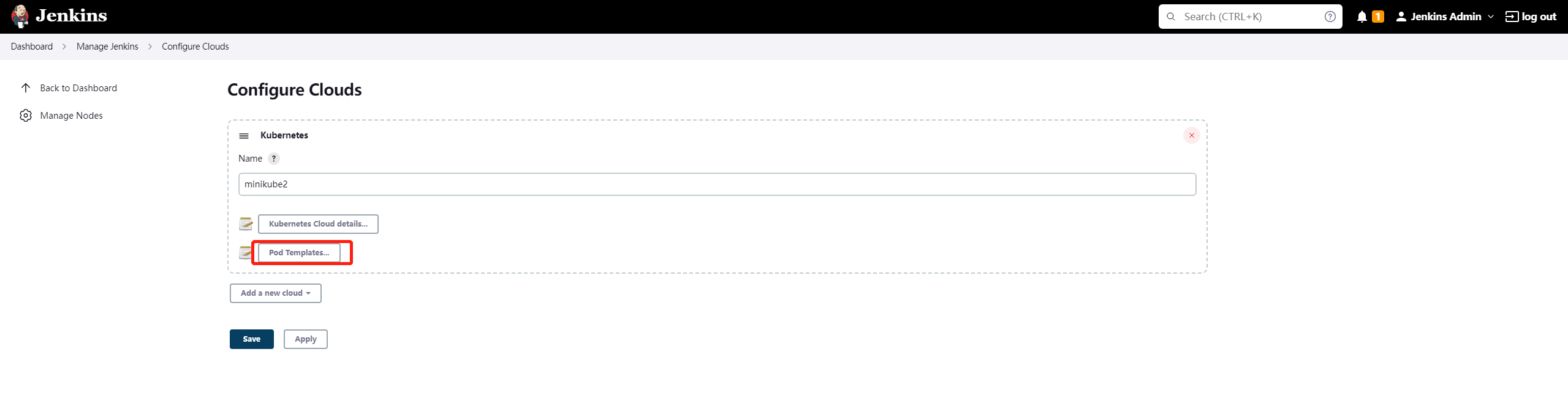
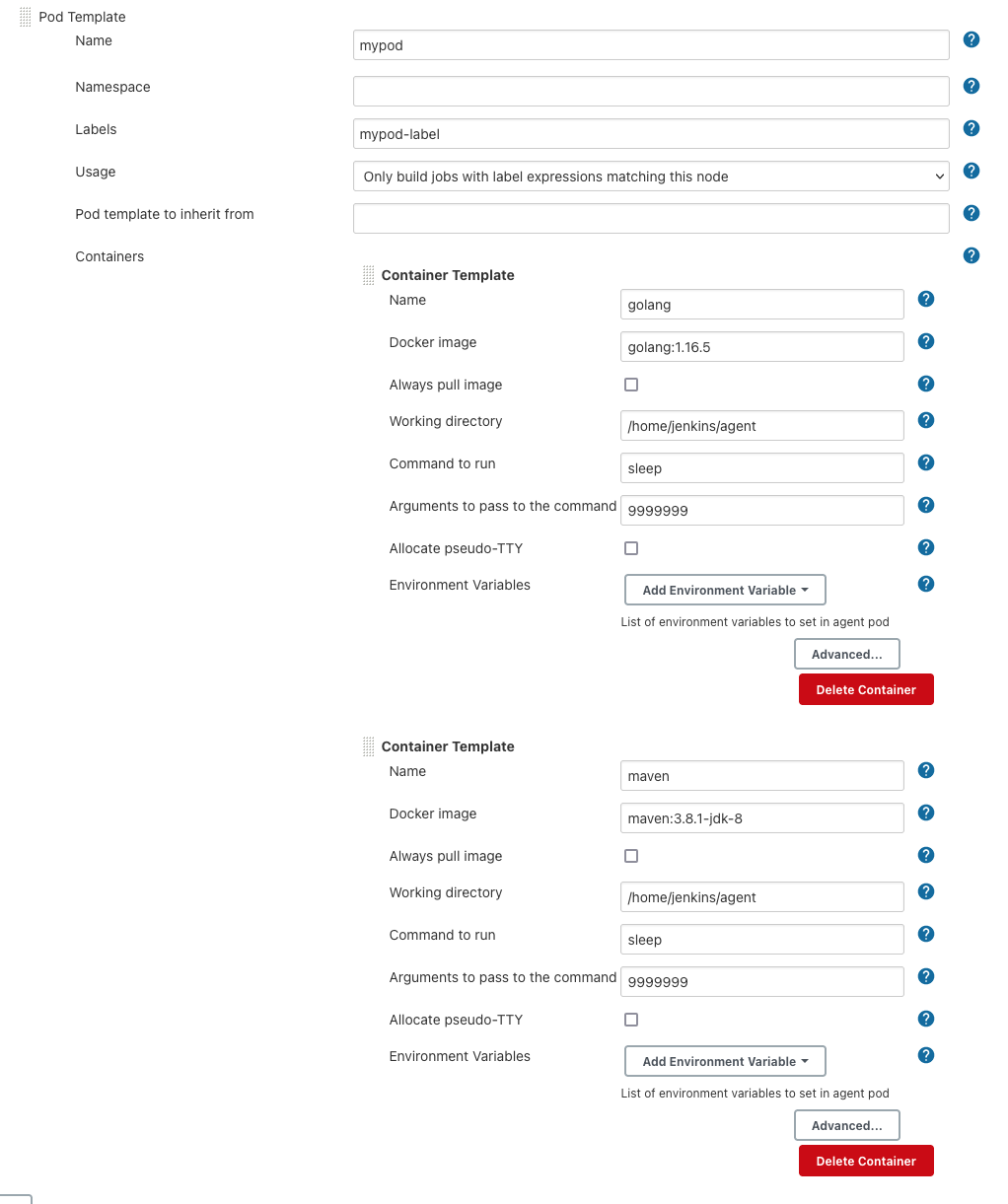
在项目编写pipeline script:
podTemplate(name: "build2",namespace: "one",inheritFrom: 'mypod', containers: [
containerTemplate(name: 'maven', image: 'maven:3.8.1-jdk-11')
]) {
node(POD_LABEL) {
stage('Get a Maven project') {
git 'https://github.com/jenkinsci/kubernetes-plugin.git'
container('maven') {
stage('Build a Maven project') {
sh 'mvn -B -ntp clean install'
}
}
}
stage('Get a Golang project') {
git url: 'https://github.com/hashicorp/terraform-provider-google.git', branch: 'main'
container('golang') {
stage('Build a Go project') {
sh '''
mkdir -p /go/src/github.com/hashicorp
ln -s `pwd` /go/src/github.com/hashicorp/terraform
cd /go/src/github.com/hashicorp/terraform && make
'''
}
}
}
}
}
$ kubectl get pods -n one
NAME READY STATUS RESTARTS AGE
build2-4p074-b1skx 3/3 Running 0 11m
$ kubectl get pods build2-4p074-b1skx -n one -o jsonpath="{.spec.containers[*].image}" | tr -s '[[:spa
ce:]]' '\n' |sort |uniq
golang:1.16.5
jenkins/inbound-agent:4.11-1-jdk11
maven:3.8.1-jdk-11
这里看到:通过inheritFrom: 'mypod'实现对模板的继承,并且实现mypod模板中的maven版本v1.8.1-jdk-8升级成为3.8.1-jdk-11,完成覆盖。
6.8 pod 嵌套
两个 pod template 合成一个包含两个容器的 pod实例。
podTemplate(name: 'docker', namespace: 'one', containers: [containerTemplate(image: 'docker', name: 'docker', command: 'cat', ttyEnabled: true)]) {
podTemplate(name: 'maven', namespace: 'one', containers: [containerTemplate(image: 'maven:3.8.1-jdk-11', name: 'maven', command: 'cat', ttyEnabled: true)]) {
node(POD_LABEL) {
container('docker') {
sh "echo hello from $POD_CONTAINER" // displays 'hello from docker'
}
container('maven') {
sh "echo hello from $POD_CONTAINER" // displays 'hello from maven'
}
}
}
}
构建结果:
$ k get pods -n one
NAME READY STATUS RESTARTS AGE
maven-9h33d-t39gn 3/3 Running 0 5s
#显示pod容器名称
$ kubectl get pods maven-9h33d-t39gn -n one -o jsonpath="{.spec.containers[*].name}" | tr -s '[[:space:]]' '\n' | sort |uniq
docker
jnlp
maven
console output 输出:
Started by user Jenkins Admin
[Pipeline] Start of Pipeline
[Pipeline] podTemplate
[Pipeline] {
[Pipeline] podTemplate
[Pipeline] {
[Pipeline] node
Created Pod: minikube2 one/maven-1bmzz-wv1sp
Agent maven-1bmzz-wv1sp is provisioned from template maven-1bmzz
---
apiVersion: "v1"
kind: "Pod"
metadata:
annotations:
buildUrl: "http://jenkins.jenkins.svc.cluster.local:8080/job/busybox2/30/"
runUrl: "job/busybox2/30/"
labels:
jenkins/jenkins-jenkins-agent: "true"
jenkins/label-digest: "4ba5a4e248fa7baa06e229917703aa75dbced0ac"
jenkins/label: "busybox2_30-lt9wl"
name: "maven-1bmzz-wv1sp"
namespace: "one"
spec:
containers:
- command:
- "cat"
image: "maven:3.8.1-jdk-11"
imagePullPolicy: "IfNotPresent"
name: "maven"
resources:
limits: {}
requests: {}
tty: true
volumeMounts:
- mountPath: "/home/jenkins/agent"
name: "workspace-volume"
readOnly: false
- command:
- "cat"
image: "docker"
imagePullPolicy: "IfNotPresent"
name: "docker"
resources:
limits: {}
requests: {}
tty: true
volumeMounts:
- mountPath: "/home/jenkins/agent"
name: "workspace-volume"
readOnly: false
- env:
- name: "JENKINS_SECRET"
value: "********"
- name: "JENKINS_TUNNEL"
value: "jenkins-agent.jenkins.svc.cluster.local:50000"
- name: "JENKINS_AGENT_NAME"
value: "maven-1bmzz-wv1sp"
- name: "JENKINS_NAME"
value: "maven-1bmzz-wv1sp"
- name: "JENKINS_AGENT_WORKDIR"
value: "/home/jenkins/agent"
- name: "JENKINS_URL"
value: "http://jenkins.jenkins.svc.cluster.local:8080/"
image: "jenkins/inbound-agent:4.11-1-jdk11"
name: "jnlp"
resources:
limits: {}
requests:
memory: "256Mi"
cpu: "100m"
volumeMounts:
- mountPath: "/home/jenkins/agent"
name: "workspace-volume"
readOnly: false
nodeSelector:
kubernetes.io/os: "linux"
restartPolicy: "Never"
volumes:
- emptyDir:
medium: ""
name: "workspace-volume"
Running on maven-1bmzz-wv1sp in /home/jenkins/agent/workspace/busybox2
[Pipeline] {
[Pipeline] container
[Pipeline] {
[Pipeline] sh
+ echo hello from docker
hello from docker
[Pipeline] }
[Pipeline] // container
[Pipeline] container
[Pipeline] {
[Pipeline] sh
+ echo hello from maven
hello from maven
[Pipeline] }
[Pipeline] // container
[Pipeline] }
[Pipeline] // node
[Pipeline] }
[Pipeline] // podTemplate
[Pipeline] }
[Pipeline] // podTemplate
[Pipeline] End of Pipeline
Finished: SUCCESS
6.9 Pipeline script from SCM
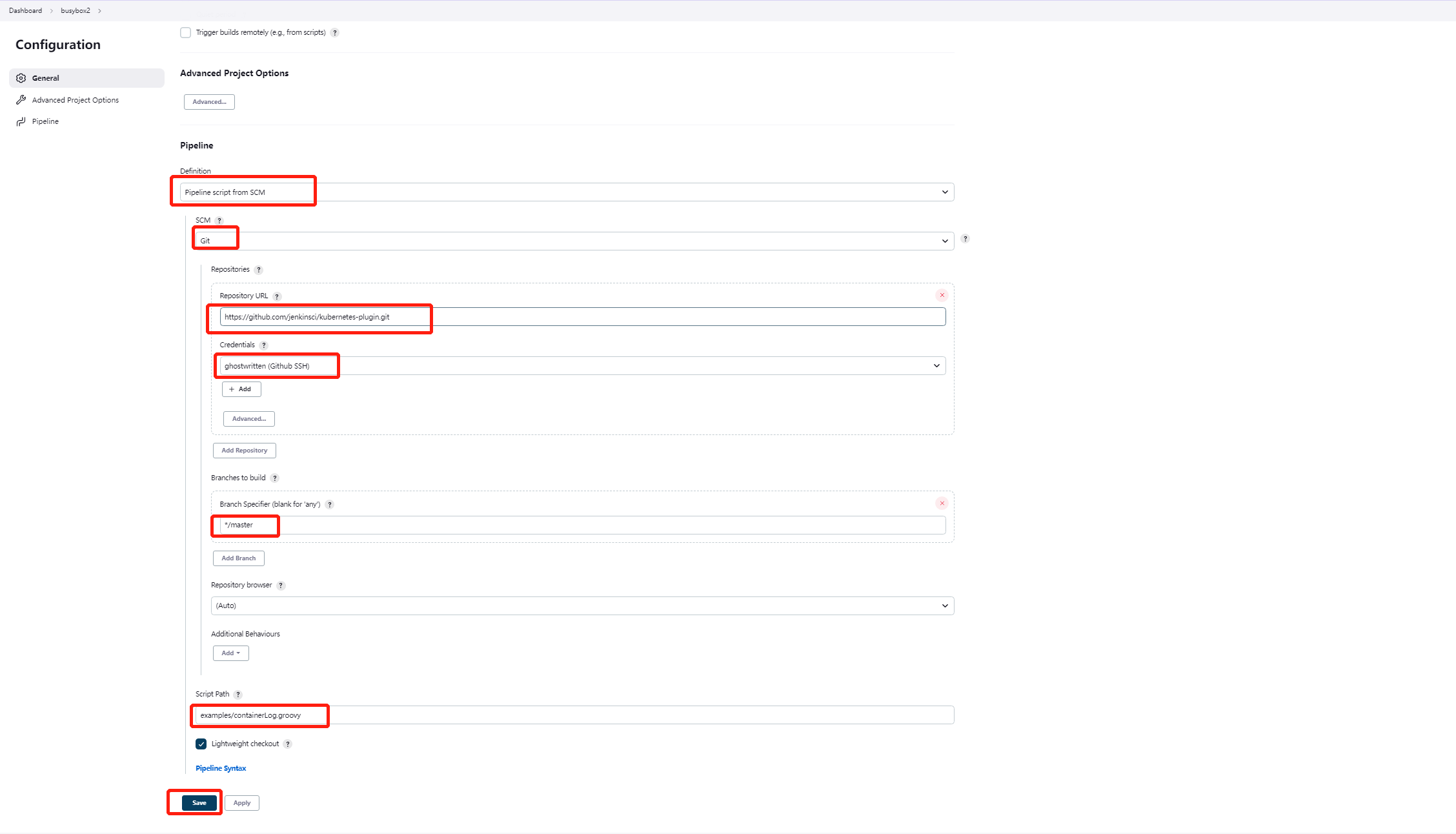
kubernetes-plugin/examples/containerLog.groovy
podTemplate(yaml: '''
apiVersion: v1
kind: Pod
metadata:
labels:
some-label: some-label-value
spec:
containers:
- name: maven
image: maven:3.8.1-jdk-8
command:
- sleep
args:
- 99d
tty: true
- name: mongo
image: mongo
''') {
node(POD_LABEL) {
stage('Integration Test') {
try {
container('maven') {
sh 'nc -z localhost:27017 && echo "connected to mongo db"'
// sh 'mvn -B clean failsafe:integration-test' // real integration test
def mongoLog = containerLog(name: 'mongo', returnLog: true, tailingLines: 5, sinceSeconds: 20, limitBytes: 50000)
assert mongoLog.contains('connection accepted from 127.0.0.1:')
sh 'echo failing build; false'
}
} catch (Exception e) {
containerLog 'mongo'
throw e
}
}
}
}
6.10 复用 groovy 文件
- Extending with Shared Libraries
package com.foo.utils
public void dockerTemplate(body) {
podTemplate(
containers: [containerTemplate(name: 'docker', image: 'docker', command: 'sleep', args: '99d')],
volumes: [hostPathVolume(hostPath: '/var/run/docker.sock', mountPath: '/var/run/docker.sock')]) {
body.call()
}
}
public void mavenTemplate(body) {
podTemplate(
containers: [containerTemplate(name: 'maven', image: 'maven', command: 'sleep', args: '99d')],
volumes: [secretVolume(secretName: 'maven-settings', mountPath: '/root/.m2'),
persistentVolumeClaim(claimName: 'maven-local-repo', mountPath: '/root/.m2repo')]) {
body.call()
}
}
注意,POD_LABEL将是生成的最里面的标签,以获得节点上所有外部pod都可用的节点,如本例所示
import com.foo.utils.PodTemplates
podTemplates = new PodTemplates()
podTemplates.dockerTemplate {
podTemplates.mavenTemplate {
node(POD_LABEL) {
container('docker') {
sh "echo hello from $POD_CONTAINER" // displays 'hello from docker'
}
container('maven') {
sh "echo hello from $POD_CONTAINER" // displays 'hello from maven'
}
}
}
}
在pipeline script 中,有时不需要这种通过嵌套声明的隐式继承,或者首选另一种显式继承。在这种情况下,使用inheritFrom 来删除任何继承,或者使用inheritFrom 'otherParent'来覆盖它。
6.11 声明式 pipeline
pipeline {
agent {
kubernetes {
yaml '''
apiVersion: v1
kind: Pod
metadata:
labels:
some-label: some-label-value
spec:
containers:
- name: maven
image: maven:alpine
command:
- cat
tty: true
- name: busybox
image: busybox
command:
- cat
tty: true
'''
}
}
stages {
stage('Run maven') {
steps {
container('maven') {
sh 'mvn -version'
}
container('busybox') {
sh '/bin/busybox'
}
}
}
}
}
7 Jenkins Pipeline 构建镜像实例
7.1 git 拉取仓库 & 构建镜像
创建docker 容器,挂载/var/run/docker.sock文件即可获得在容器内构建镜像的条件。在pipeline中我从github拉取一个demo尝试构建镜像。
podTemplate(namespace: "default",yaml: '''
apiVersion: v1
kind: Pod
spec:
containers:
- name: docker
image: docker:19.03.1
command:
- sleep
args:
- 99d
volumeMounts:
- name: dockersock
mountPath: /var/run/docker.sock
volumes:
- name: dockersock
hostPath:
path: /var/run/docker.sock
''') {
node(POD_LABEL) {
stage('Build Docker image') {
git 'https://github.com/Ghostwritten/kaniko-python-docker.git'
container('docker') {
sh 'docker build -t ghostwritten/kaniko-python-docker:v1.0.0 .'
}
}
}
}
console output:
Started by user Jenkins Admin
[Pipeline] Start of Pipeline
[Pipeline] podTemplate
[Pipeline] {
[Pipeline] node
Created Pod: kubernetes default/docker-6-mjk3l-z7k7p-zkt08
Agent docker-6-mjk3l-z7k7p-zkt08 is provisioned from template docker_6-mjk3l-z7k7p
---
apiVersion: "v1"
kind: "Pod"
metadata:
annotations:
buildUrl: "http://jenkins.jenkins.svc.cluster.local:8080/job/docker/6/"
runUrl: "job/docker/6/"
labels:
jenkins/jenkins-jenkins-agent: "true"
jenkins/label-digest: "79a0f8e1675392aae2023abc0c58dbb40369e1eb"
jenkins/label: "docker_6-mjk3l"
name: "docker-6-mjk3l-z7k7p-zkt08"
namespace: "default"
spec:
containers:
- args:
- "99d"
command:
- "sleep"
image: "docker:19.03.1"
name: "docker"
volumeMounts:
- mountPath: "/var/run/docker.sock"
name: "dockersock"
- mountPath: "/home/jenkins/agent"
name: "workspace-volume"
readOnly: false
- env:
- name: "JENKINS_SECRET"
value: "********"
- name: "JENKINS_TUNNEL"
value: "jenkins-agent.jenkins.svc.cluster.local:50000"
- name: "JENKINS_AGENT_NAME"
value: "docker-6-mjk3l-z7k7p-zkt08"
- name: "JENKINS_NAME"
value: "docker-6-mjk3l-z7k7p-zkt08"
- name: "JENKINS_AGENT_WORKDIR"
value: "/home/jenkins/agent"
- name: "JENKINS_URL"
value: "http://jenkins.jenkins.svc.cluster.local:8080/"
image: "jenkins/inbound-agent:4.11-1-jdk11"
name: "jnlp"
resources:
limits: {}
requests:
memory: "256Mi"
cpu: "100m"
volumeMounts:
- mountPath: "/home/jenkins/agent"
name: "workspace-volume"
readOnly: false
nodeSelector:
kubernetes.io/os: "linux"
restartPolicy: "Never"
volumes:
- hostPath:
path: "/var/run/docker.sock"
name: "dockersock"
- emptyDir:
medium: ""
name: "workspace-volume"
Running on docker-6-mjk3l-z7k7p-zkt08 in /home/jenkins/agent/workspace/docker
[Pipeline] {
[Pipeline] stage
[Pipeline] { (Build Docker image)
[Pipeline] git
The recommended git tool is: NONE
No credentials specified
Cloning the remote Git repository
Cloning repository https://github.com/Ghostwritten/kaniko-python-docker.git
> git init /home/jenkins/agent/workspace/docker # timeout=10
Fetching upstream changes from https://github.com/Ghostwritten/kaniko-python-docker.git
> git --version # timeout=10
> git --version # 'git version 2.30.2'
> git fetch --tags --force --progress -- https://github.com/Ghostwritten/kaniko-python-docker.git +refs/heads/*:refs/remotes/origin/* # timeout=10
> git config remote.origin.url https://github.com/Ghostwritten/kaniko-python-docker.git # timeout=10
> git config --add remote.origin.fetch +refs/heads/*:refs/remotes/origin/* # timeout=10
Avoid second fetch
Checking out Revision 925d4779eb7b4d41840d9daabb5ef5518d65ed1c (refs/remotes/origin/master)
> git rev-parse refs/remotes/origin/master^{commit} # timeout=10
> git config core.sparsecheckout # timeout=10
> git checkout -f 925d4779eb7b4d41840d9daabb5ef5518d65ed1c # timeout=10
> git branch -a -v --no-abbrev # timeout=10
> git checkout -b master 925d4779eb7b4d41840d9daabb5ef5518d65ed1c # timeout=10
Commit message: "add kaniko python docker"
> git rev-list --no-walk 925d4779eb7b4d41840d9daabb5ef5518d65ed1c # timeout=10
[Pipeline] container
[Pipeline] {
[Pipeline] sh
+ docker build -t ghostwritten/kaniko-python-docker:v1.0.0 .
Sending build context to Docker daemon 82.43kB
Step 1/6 : FROM python:3.8-slim-buster
---> 5cc8cb0c433a
Step 2/6 : WORKDIR /app
---> Using cache
---> 58118ab4f40e
Step 3/6 : COPY requirements.txt requirements.txt
---> Using cache
---> 638813138f19
Step 4/6 : RUN pip3 install -r requirements.txt
---> Using cache
---> 9dd11465b0d8
Step 5/6 : COPY . .
---> 4d92feff0580
Step 6/6 : CMD [ "python3", "app.py"]
---> Running in fca5c52c6378
Removing intermediate container fca5c52c6378
---> 048935596734
Successfully built 048935596734
Successfully tagged ghostwritten/kaniko-python-docker:v1.0.0
[Pipeline] }
[Pipeline] // container
[Pipeline] }
[Pipeline] // stage
[Pipeline] }
[Pipeline] // node
[Pipeline] }
[Pipeline] // podTemplate
[Pipeline] End of Pipeline
Finished: SUCCESS
构建成功。
7.2 编写 Dockerfile & 构建镜像
不过有时候我们直接在 Pipeline Script 中编写Dockerfile更加方便。
podTemplate(name: "testing", namespace: "default", yaml: '''
apiVersion: v1
kind: Pod
spec:
volumes:
- name: docker-sock
hostPath:
path: /var/run/docker.sock
containers:
- name: docker
image: docker:19.03.1
command:
- sleep
args:
- 99d
volumeMounts:
- name: docker-sock
mountPath: /var/run/docker.sock
- name: docker-daemon
image: docker:19.03.1-dind
securityContext:
privileged: true
volumeMounts:
- name: docker-sock
mountPath: /var/run/docker.sock
''') {
node(POD_LABEL) {
writeFile file: 'Dockerfile', text: 'FROM scratch'
container('docker') {
sh 'docker version && DOCKER_BUILDKIT=1 docker build --progress plain -t testing .'
}
}
}
Pipeline Steps:
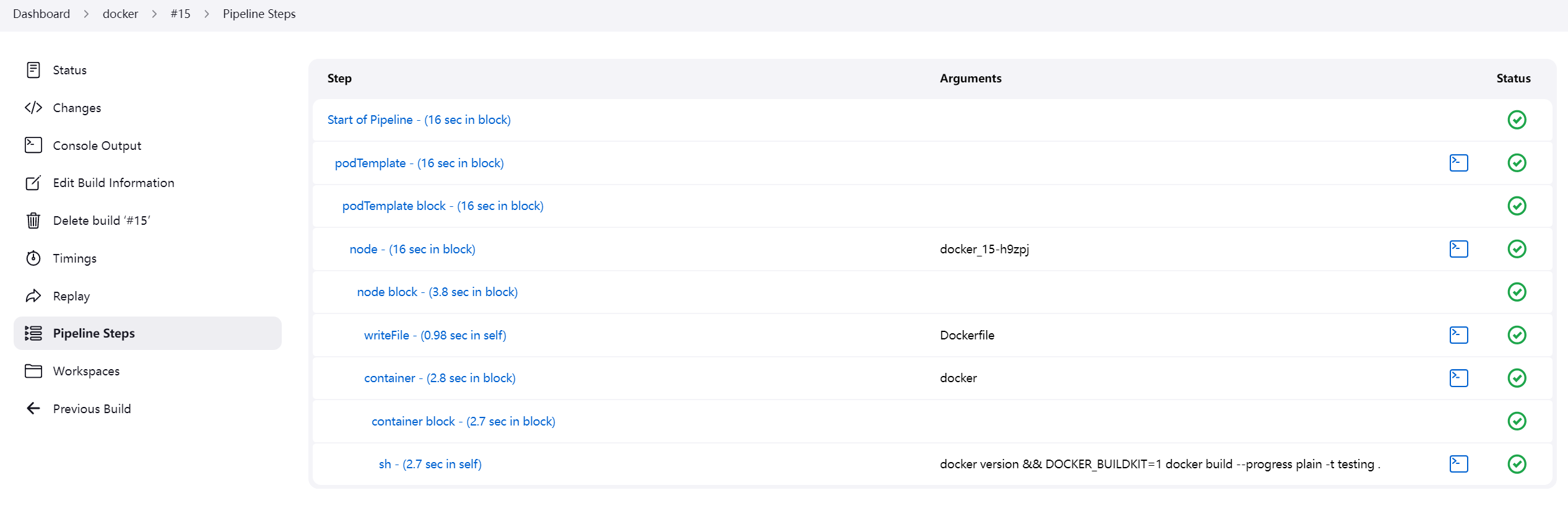
构建成功,太棒啦。😋
7.3 git 拉取仓库 & kaniko 构建镜像 & 推送入库
不过,以上这还不能满足我的需求,构建镜像就应该用专业的构建工具,来自google的项目:kaniko 是一种在容器或 Kubernetes 集群内从 Dockerfile 构建容器镜像的工具。它可以十分方便的在容器内安全地构建镜像并推送入库。如果你想了解更多它的细节,可以参考我的这篇关于 kaniko 的实践。
这里我利用secret-regcred.sh脚本创建关于 dockerhub仓库 登陆认证的secret(regcred)。
#!/bin/bash
REGISTRY_SERVER=${1-'https://harbor.fumai.com/v2/'}
REGISTRY_USER=${2-'admin'}
REGISTRY_PASS=${3-'Harbor12345'}
REGISTRY_EMAIL=${4-'1zoxun1@gmail.com'}
SECRET_NAME=${5-'regcred'}
NAMESPACE=${6-'default'}
# 1. create secret method.
kubectl --namespace=$NAMESPACE create secret docker-registry $SECRET_NAME --docker-server=$REGISTRY_SERVER --docker-username=$REGISTRY_USER --docker-password=$REGISTRY_PASS --docker-email=$REGISTRY_EMAIL
# 2. create secret method too.
#kubectl --namespace=$NAMESPACE create secret generic $SECRET_NAME --from-file=.dockerconfigjson=config.json --type=kubernetes.io/dockerconfigjson
kubectl get secret $SECRET_NAME -n $NAMESPACE --output="jsonpath={.data.\.dockerconfigjson}" | base64 -d
创建:
$ bash secret-regcred.sh https://index.docker.io/v1/ <username> <password>
在Pipeline Script写出:
podTemplate(name: 'kaniko-python-docker', namespace: 'default', yaml: '''
kind: Pod
spec:
containers:
- name: kaniko
# image: gcr.io/kaniko-project/executor:v1.6.0-debug
image: ghostwritten/kaniko-project-executor:v1.6.0-debug
imagePullPolicy: Always
command:
- sleep
args:
- 99d
volumeMounts:
- name: jenkins-docker-cfg
mountPath: /kaniko/.docker
volumes:
- name: jenkins-docker-cfg
secret:
secretName: regcred
items:
- key: .dockerconfigjson
path: config.json
'''
) {
node(POD_LABEL) {
stage('Build with Kaniko') {
git 'https://github.com/Ghostwritten/kaniko-python-docker.git'
container('kaniko') {
sh '/kaniko/executor -f `pwd`/Dockerfile -c `pwd` --cache=true --destination=ghostwritten/kaniko-python-docker:v1.0.1'
}
}
}
}
console output:
Started by user Jenkins Admin
[Pipeline] Start of Pipeline
[Pipeline] podTemplate
[Pipeline] {
[Pipeline] node
Created Pod: minikube2 default/kaniko-python-docker-frnd7-1wnb4
Still waiting to schedule task
‘kaniko-python-docker-frnd7-1wnb4’ is offline
Agent kaniko-python-docker-frnd7-1wnb4 is provisioned from template kaniko-python-docker-frnd7
---
apiVersion: "v1"
kind: "Pod"
metadata:
annotations:
buildUrl: "http://192.168.10.26:32000/job/docker/21/"
runUrl: "job/docker/21/"
labels:
jenkins/jenkins-jenkins-agent: "true"
jenkins/label-digest: "117969f201f5b8afcc688a11799a14d3558b71c0"
jenkins/label: "docker_21-mlxg4"
name: "kaniko-python-docker-frnd7-1wnb4"
namespace: "default"
spec:
containers:
- args:
- "99d"
command:
- "sleep"
image: "ghostwritten/kaniko-project-executor:v1.6.0-debug"
imagePullPolicy: "Always"
name: "kaniko"
volumeMounts:
- mountPath: "/kaniko/.docker"
name: "jenkins-docker-cfg"
- mountPath: "/home/jenkins/agent"
name: "workspace-volume"
readOnly: false
- env:
- name: "JENKINS_SECRET"
value: "********"
- name: "JENKINS_TUNNEL"
value: "jenkins-agent.jenkins.svc.cluster.local:50000"
- name: "JENKINS_AGENT_NAME"
value: "kaniko-python-docker-frnd7-1wnb4"
- name: "JENKINS_NAME"
value: "kaniko-python-docker-frnd7-1wnb4"
- name: "JENKINS_AGENT_WORKDIR"
value: "/home/jenkins/agent"
- name: "JENKINS_URL"
value: "http://192.168.10.26:32000/"
image: "jenkins/inbound-agent:4.11-1-jdk11"
name: "jnlp"
resources:
limits: {}
requests:
memory: "256Mi"
cpu: "100m"
volumeMounts:
- mountPath: "/home/jenkins/agent"
name: "workspace-volume"
readOnly: false
nodeSelector:
kubernetes.io/os: "linux"
restartPolicy: "Never"
volumes:
- name: "jenkins-docker-cfg"
secret:
items:
- key: ".dockerconfigjson"
path: "config.json"
secretName: "regcred"
- emptyDir:
medium: ""
name: "workspace-volume"
Running on kaniko-python-docker-frnd7-1wnb4 in /home/jenkins/agent/workspace/docker
[Pipeline] {
[Pipeline] stage
[Pipeline] { (Build with Kaniko)
[Pipeline] git
The recommended git tool is: NONE
No credentials specified
Cloning the remote Git repository
Cloning repository https://github.com/Ghostwritten/kaniko-python-docker.git
> git init /home/jenkins/agent/workspace/docker # timeout=10
Fetching upstream changes from https://github.com/Ghostwritten/kaniko-python-docker.git
> git --version # timeout=10
> git --version # 'git version 2.30.2'
> git fetch --tags --force --progress -- https://github.com/Ghostwritten/kaniko-python-docker.git +refs/heads/*:refs/remotes/origin/* # timeout=10
> git config remote.origin.url https://github.com/Ghostwritten/kaniko-python-docker.git # timeout=10
> git config --add remote.origin.fetch +refs/heads/*:refs/remotes/origin/* # timeout=10
Avoid second fetch
Checking out Revision 925d4779eb7b4d41840d9daabb5ef5518d65ed1c (refs/remotes/origin/master)
> git rev-parse refs/remotes/origin/master^{commit} # timeout=10
> git config core.sparsecheckout # timeout=10
> git checkout -f 925d4779eb7b4d41840d9daabb5ef5518d65ed1c # timeout=10
> git branch -a -v --no-abbrev # timeout=10
> git checkout -b master 925d4779eb7b4d41840d9daabb5ef5518d65ed1c # timeout=10
Commit message: "add kaniko python docker"
First time build. Skipping changelog.
[Pipeline] container
[Pipeline] {
[Pipeline] sh
+ pwd
+ pwd
+ /kaniko/executor -f /home/jenkins/agent/workspace/docker/Dockerfile -c /home/jenkins/agent/workspace/docker '--cache=true' '--destination=ghostwritten/kaniko-python-docker:v1.0.1'
[36mINFO[0m[0002] Retrieving image manifest python:3.8-slim-buster
[36mINFO[0m[0002] Retrieving image python:3.8-slim-buster from registry index.docker.io
[36mINFO[0m[0004] Retrieving image manifest python:3.8-slim-buster
[36mINFO[0m[0004] Returning cached image manifest
[36mINFO[0m[0006] Built cross stage deps: map[]
[36mINFO[0m[0006] Retrieving image manifest python:3.8-slim-buster
[36mINFO[0m[0006] Returning cached image manifest
[36mINFO[0m[0006] Retrieving image manifest python:3.8-slim-buster
[36mINFO[0m[0006] Returning cached image manifest
[36mINFO[0m[0006] Executing 0 build triggers
[36mINFO[0m[0006] Checking for cached layer index.docker.io/ghostwritten/kaniko-python-docker/cache:1c98e3b76b7eea791ef15553919754ea5ea0384db24733375b20585b5abf5c59...
[36mINFO[0m[0008] No cached layer found for cmd RUN pip3 install -r requirements.txt
[36mINFO[0m[0008] Unpacking rootfs as cmd COPY requirements.txt requirements.txt requires it.
[36mINFO[0m[0025] WORKDIR /app
[36mINFO[0m[0025] cmd: workdir
[36mINFO[0m[0025] Changed working directory to /app
[36mINFO[0m[0025] Creating directory /app
[36mINFO[0m[0025] Taking snapshot of files...
[36mINFO[0m[0025] COPY requirements.txt requirements.txt
[36mINFO[0m[0025] Taking snapshot of files...
[36mINFO[0m[0025] RUN pip3 install -r requirements.txt
[36mINFO[0m[0025] Taking snapshot of full filesystem...
[36mINFO[0m[0027] cmd: /bin/sh
[36mINFO[0m[0027] args: [-c pip3 install -r requirements.txt]
[36mINFO[0m[0027] Running: [/bin/sh -c pip3 install -r requirements.txt]
Collecting Flask==2.0.2
Downloading Flask-2.0.2-py3-none-any.whl (95 kB)
━━━━━━━━━━━━━━━━━━━━━━━━━━━━━━━━━━━━━━━ 95.2/95.2 KB 291.8 kB/s eta 0:00:00
Collecting itsdangerous>=2.0
Downloading itsdangerous-2.1.2-py3-none-any.whl (15 kB)
Collecting Jinja2>=3.0
Downloading Jinja2-3.1.2-py3-none-any.whl (133 kB)
━━━━━━━━━━━━━━━━━━━━━━━━━━━━━━━━━━━━━ 133.1/133.1 KB 119.1 kB/s eta 0:00:00
Collecting Werkzeug>=2.0
Downloading Werkzeug-2.2.2-py3-none-any.whl (232 kB)
━━━━━━━━━━━━━━━━━━━━━━━━━━━━━━━━━━━━━━ 232.7/232.7 KB 54.5 kB/s eta 0:00:00
Collecting click>=7.1.2
Downloading click-8.1.3-py3-none-any.whl (96 kB)
━━━━━━━━━━━━━━━━━━━━━━━━━━━━━━━━━━━━━━━━ 96.6/96.6 KB 30.9 kB/s eta 0:00:00
Collecting MarkupSafe>=2.0
Downloading MarkupSafe-2.1.1-cp38-cp38-manylinux_2_17_x86_64.manylinux2014_x86_64.whl (25 kB)
Installing collected packages: MarkupSafe, itsdangerous, click, Werkzeug, Jinja2, Flask
Successfully installed Flask-2.0.2 Jinja2-3.1.2 MarkupSafe-2.1.1 Werkzeug-2.2.2 click-8.1.3 itsdangerous-2.1.2
WARNING: Running pip as the 'root' user can result in broken permissions and conflicting behaviour with the system package manager. It is recommended to use a virtual environment instead: https://pip.pypa.io/warnings/venv
WARNING: You are using pip version 22.0.4; however, version 22.3.1 is available.
You should consider upgrading via the '/usr/local/bin/python -m pip install --upgrade pip' command.
[36mINFO[0m[0053] Taking snapshot of full filesystem...
[36mINFO[0m[0056] COPY . .
[36mINFO[0m[0056] Taking snapshot of files...
[36mINFO[0m[0056] Pushing layer index.docker.io/ghostwritten/kaniko-python-docker/cache:1c98e3b76b7eea791ef15553919754ea5ea0384db24733375b20585b5abf5c59 to cache now
[36mINFO[0m[0056] Pushing image to index.docker.io/ghostwritten/kaniko-python-docker/cache:1c98e3b76b7eea791ef15553919754ea5ea0384db24733375b20585b5abf5c59
[36mINFO[0m[0056] CMD [ "python3", "app.py"]
[36mINFO[0m[0056] No files changed in this command, skipping snapshotting.
[33mWARN[0m[0058] error uploading layer to cache: failed to push to destination index.docker.io/ghostwritten/kaniko-python-docker/cache:1c98e3b76b7eea791ef15553919754ea5ea0384db24733375b20585b5abf5c59: HEAD https://index.docker.io/v2/ghostwritten/kaniko-python-docker/cache/blobs/sha256:c3aa9870d3065edb2286cac744c95fb0d2f1c98b2d8a231257314eda7d3598b0: unexpected status code 401 Unauthorized (HEAD responses have no body, use GET for details)
[36mINFO[0m[0058] Pushing image to ghostwritten/kaniko-python-docker:v1.0.1
[36mINFO[0m[0066] Pushed image to 1 destinations
[Pipeline] }
[Pipeline] // container
[Pipeline] }
[Pipeline] // stage
[Pipeline] }
[Pipeline] // node
[Pipeline] }
[Pipeline] // podTemplate
[Pipeline] End of Pipeline
Finished: SUCCESS
登陆 dockerhub 查看新构建的镜像。
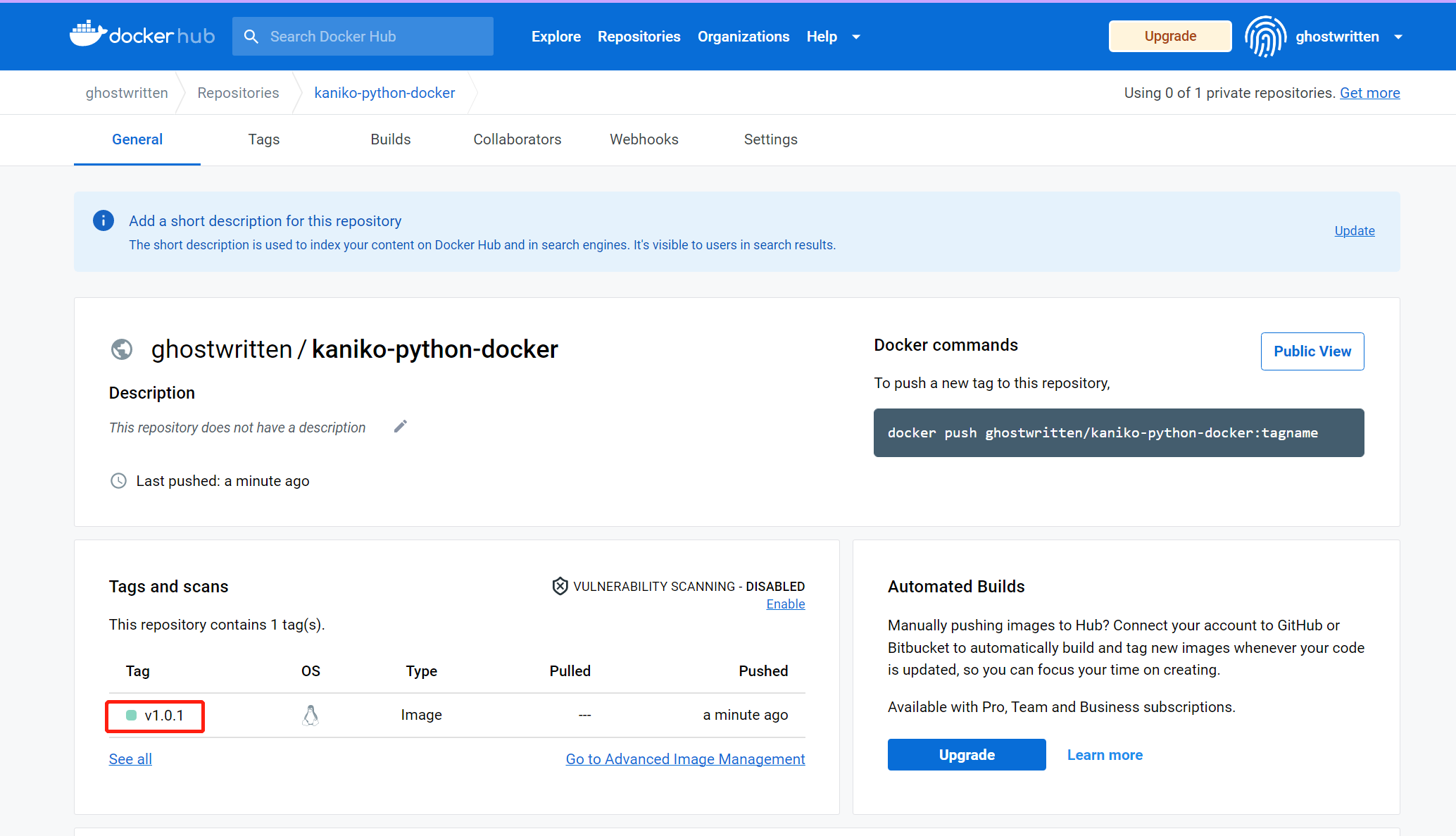
大功告成。
关于在Jenkins Pipeline 中部署 pod 与构建镜像的实践到这里暂告一段落。但这一切还只是刚刚开始。Jenkins Pipeline可以实现许多功能,我们可以利用jenkins设置代码push的触发条件,当push 代码后自动触发审查、构建、推送、测试、部署等等。还可以结合关于触发 ArgoCD 的 Jenkins 管道,完成对Kubernetes 集群的部署,Argo CD是用于Kubernetes的声明性GitOps持续交付工具,Argo CD可在指定的目标环境中自动部署所需的应用程序状态,应用程序部署可以在Git提交时跟踪对分支,标签的更新,或固定到清单的特定版本。
拜!
参考:
- Kubernetes plugin for Jenkins
- jenkinsci/kubernetes-plugin
- jenkins pipeline 加载 groovy 脚本
- Build & Push Docker Image using Jenkins Pipeline | Devops Integration Live Example Step By Step
- Jenkins On Kubernetes Tutorial | How to setup Jenkins on kubernetes cluster | Thetips4you

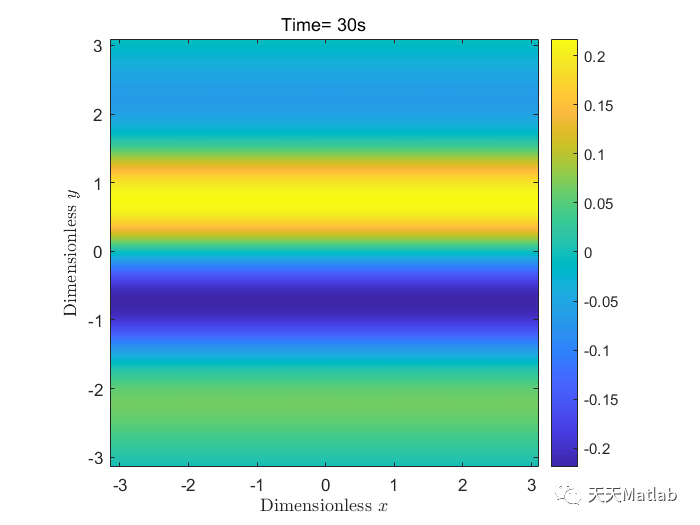
![[附源码]计算机毕业设计教育企业网站Springboot程序](https://img-blog.csdnimg.cn/cd3fe1c962fa471f90b0694558f866c0.png)